Содержание
Как записать телефонный разговор на iPhone? || Новости BIGMAG
Возможность записи звонков на Apple iPhone
появилась еще четвертом поколении устройств — начиная с iPhone 4S. Существует сразу несколько способов
сделать это:
- С помощью MacBook и
приложения Call Recorder for FaceTime; - Джейлбрейк-твики;
- Специальные приложения
из AppStore; - Дополнительные
аксессуары и устройства.
Исходя из вышесказанного, самый простой способ записи -
третий. Он не требует никаких дополнительных устройств, или перепрошивки телефона. Необходимо просто
установить приложение и воспользоваться его функционалом. Однако мы расскажем про каждый из этих
способов.
Запись звонка с
помощью Mac и приложения Call Recorder for Face Time
Сперва вам понадобится приложение
Call Recorder for FaceTime или другая программа с аналогичной функциональностью. Как правило, таких
приложений нет в Mac App Store, поскольку они противоречат политике Apple. У Call Recorder for FaceTime
есть бесплатная пробная версия. Установите программу и откройте ее настройки. Проще всего поставить
галочку «Record Calls Automatically», чтобы запись разговора начиналась каждый раз, когда вы принимаете
звонок.
Осталось дело за малым — когда вы получите звонок,
ответьте на него не с помощью iPhone, как обычно, а с Mac. Или сами позвоните по FaceTime и начните
запись разговора. По окончании записи нажмите «Stop» или просто закончите вызов.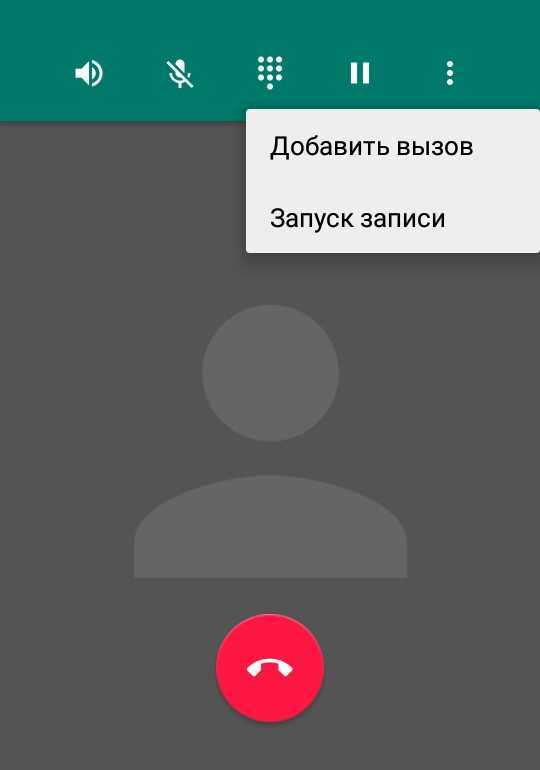
Jailbreak-запись
разговора
В случае использования этого способа, необходимо сперва
провести Jailbreak вашего Айфона. После этого, в меню вашего смартфона появится приложение Cydia
(джейлбрейк-аналог App Store). В каталоге Cydia вы сможете найти и установить одно из следующих
приложений, в зависимости модели устройства и версии прошивки:
- AudioRecorder — удобное
приложение-расширение с очень простой настройкой. Чтобы начать работать с этим приложением, нужно
всего лишь запустить его и выбрать один из режимов: автоматическая запись всех разговоров или выбор
отдельных контактов для записи.
Интерфейс программы представляет собой перемещаемое окно,
которое всплывает во время звонка с кнопкой «Запись/Пауза».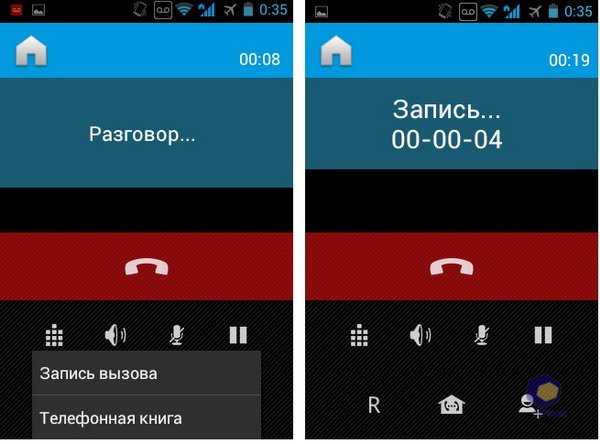 Кроме телефонных звонков, AudioRecorder
Кроме телефонных звонков, AudioRecorder
может записывать разговоры в Skype, FaceTime и Facebook Messenger. После записи, в меню приложения вы
можете найти все ваши записанные разговоры, а также перенести их в Dropbox, Google Drive или
экспортировать на другую систему.
-
iOS Call Recorder
— еще одно приложение для записи
разговора на Айфон, с похожим функционалом предыдущего. Установка и запуск приложения не вызывают
никаких затруднений, как и само его использование.
Пользование приложением простое — после установки, во время каждого звонка на
экране будет специальный слайдер с опцией «Запись/Стоп». Вы можете записать не только обычные разговоры,
но и те, что идут из заблокированных или скрытых номеров. В дополнении, есть возможность записи
В дополнении, есть возможность записи
разговора с Bluetooth-гарнитуры или при подключении к машине. После записи, пользователь может сохранить
запись в Google Drive или экспортировать в WhatsApp, Email или SMS.
-
CallRecorder
— приложение-расширение с простым
функционалом. После установки, вы получаете простой инструмент для записи звонков, который сохраняет
их в формате .mp3.
CallRecorder так же не требует никаких
дополнительных настроек и может использоваться сразу после установки. Как и в предыдущих приложения, в
нем доступна опция экспорта записей в другие приложения.
Приложения для записи
разговоров в App Store
Раньше использование разнообразных
Jailbreak-твиков для записывания разговоров было необходимостью, ведь раньше в App Store не было
подобных приложений в
связи сстрогой
политикой Apple. Однако сейчас такие приложения стали доступны, и их не так уж и мало. Основным достоинством
Однако сейчас такие приложения стали доступны, и их не так уж и мало. Основным достоинством
этого метода является его простота — вам не нужно подключать ваш Mac, перепрошивать iPhone или же подключать
другие устройства. Нужно просто установить и запустить одно из следующих приложений.
1. Google
Voice
Google Voice
— одно из таких «простых решений». Данное приложение совершенно бесплатно, однако требует
Google-аккаунт. Все, что необходимо, — это:
- Посетить
сайт Google Voice и пройти регистрацию; - Установить приложение из AppStore на ваш iPhone;
- Перейти
в настройки приложения, и в опции «Звонки» поставить галочку напротив «Запись
звонка».
После проделаных манипуляций, начать запись звонка можно при нажатии цифры «4» во
время разговора. При этом, приложение предупредит как вас, так и собеседника о начатой записи разговора.
При этом, приложение предупредит как вас, так и собеседника о начатой записи разговора.
Запись можно так же, как и в случае с джейлбрейк-приложениями экспортировать в любую удобную среду:
начиная от Google Drive, и заканчивая iTunes.
Единственным и главным минусом приложения Google Voice, является его доступность
исключительно в США. Поэтому, если вы не проживаете в Соединенных Штатах, то, к сожалению, не сможете
использовать данную программу.
2. TapeACall
В отличии от приложения Гугл Войс, TypeACall доступен везде, где
есть мобильная связь. Приложение, кроме своей доступности, отличается и своей простотой установки,
однако для работы требует дополнительных действий.
Приложение TypeACall работает по
принципу конференц-звонка.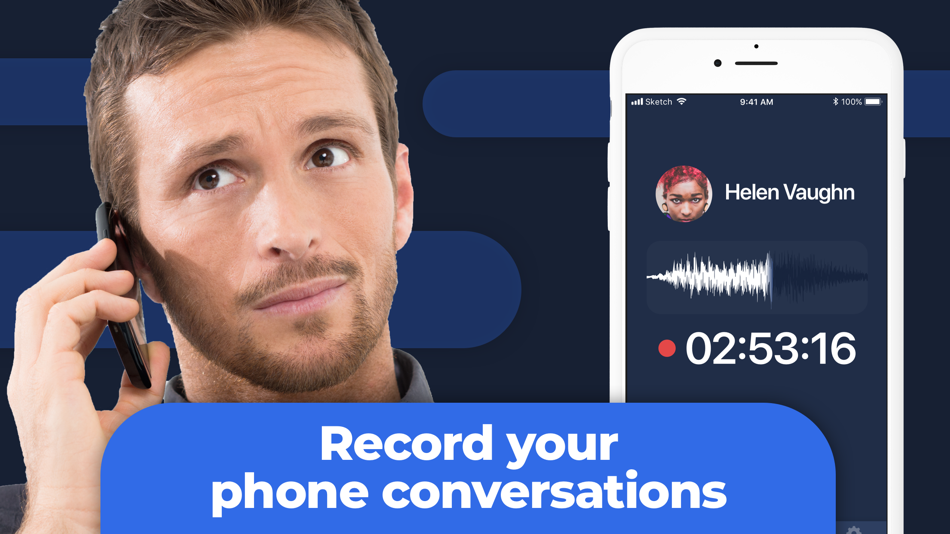 Оно записывает как исходящие, так и входящие звонки, но для этого вам
Оно записывает как исходящие, так и входящие звонки, но для этого вам
нужно:
-
Для записи исходящих
звонков:
после запуска приложения позвонить
на «Номер доступа» (выбирается в настройках приложения для каждой страны), затем позвонить
собеседнику и объеденить звонки. «Сервисный» номер будет записывать ваш с собеседником
разговор.
-
Для записи входящих
звонков: нужно принять вызов от собеседника, потом запустить TypeACall и нажать кнопку записи.
Это вызовет набор «Номер доступа», после чего звонки нужно объеденить.
После записи, ваши
разговоры будут сохранены в меню приложения, где вы сможете сохранить их на iTunes, Google Drive или поделиться
в любой социальной сети.
Минусом приложения
является тарфикация звонков на «Сервисный» номер. Однако разработчики открыли достаточное количество
таких номеров по всему миру, включая Украину.
3. IntCall
IntCall — бесплатное приложение, с очень
простым и удобным функционалом, однако его минусом является запись исключительно исходящих звонков. Звонки и
запись происходят через само приложение, а не телефонную книгу. Поэтому ожидаемо, что приложению необходимо
постоянное подключение к интернету. При всем этом имеется и весомый плюс — возможность скрыть свой номер
телефона во время звонка.
Хоть и приложение бесплатно для скачивания,
однако для его работы нужны «кредиты», которые покупаются за деньги. Записанные звонки можно сохранить на
устройство, в облачный сервис или поделится им в социальных сетях.
Кроме описанных выше приложений существуют
и другие, и их достаточно большое количество. Поэтому каждый сможет найти именно то, что ему больше всего
подходит.
Устройства для
записи звонков на iPhone
Еще одним методом записи
разговора является использование отдельных устройств и аксессуаров.
Специальные переходники. Многие
производители аксессуаров продают специальные гаджеты и адаптеры, которые можно использовать в таких целях,
например PhotoFast Call Recorder. Все они подключаются через Mini-Jack (3,5 мм) или же разъем Lightning.
после чего, к адаптерам подключается гарнитура, с помощью которой и будет происходить звонок.
Звук разговора будет проходить через
специальный модуль переходника, в котором доступна опция записи (как в диктофоне). После записи, файл можно
После записи, файл можно
сохранить в специальном приложении, или же на карте памяти, которую можно подключить к
переходнику.
Чехлы и кейсы. Кроме переходников и адаптеров, существуют и специальные
чехлы, с помощью который можно записать звонок. Например Just in Case. Его не надо подключать в какие-то
разъемы телефона. Все что нужно, так это надеть чехол на iPhone и, в случае необходимости записи, нажать
на кнопку «Rec» на чехле.
Данный чехол записывает разговор не
системно, а через отдельный микрофон, который находится в близости от голосового динамика. Запись
сохраняется в формате .mp3 на отдельную карту памяти, которая устанавливается в сам чехол. Достать запись
можно или вытащив карту памяти, или же подключив чехол к компьютеру с помощью micro-USB, с помощью которого
он также и заряжается.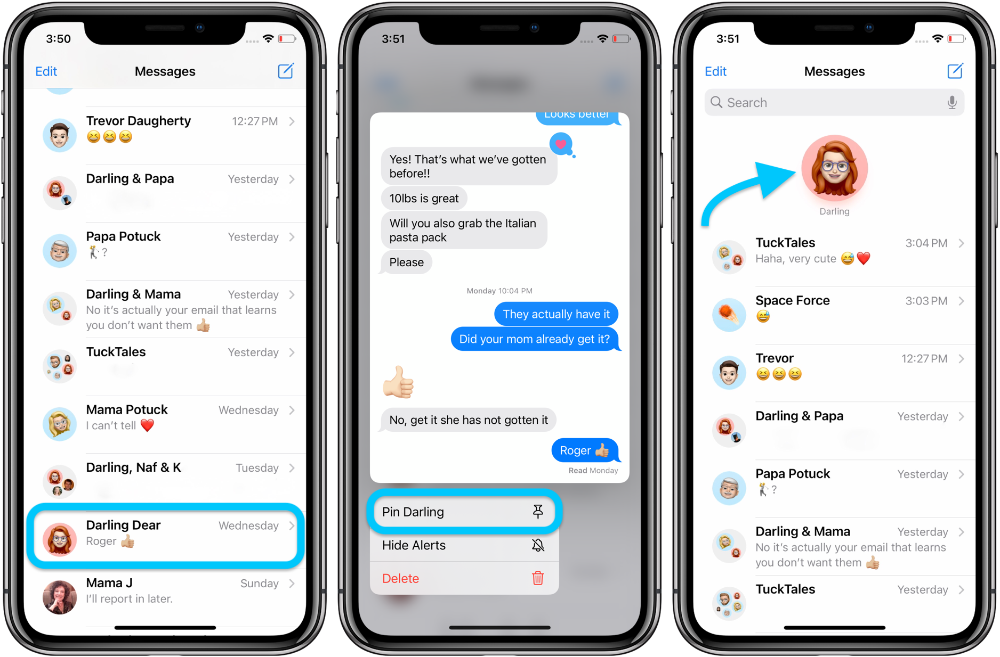
Второй телефон. И последний вариант записи разговора с помощью отдельного
устройства — использование второго телефона. Необходимо просто включить громкую связь на основном
телефоне, и диктофон на втором.
Исходя из всего вышесказанного можно сделать вывод, что самым удобным, легким и
качественным способом записи звонка на Айфон будет использование приложений в App Store. Данный способ
прост, не требует дополнительных установок и настроек, а также дает возможность делать запись в
достаточно высоком качестве.
Рекомендуемые
Запись разговора whatsapp на iphone — Сборка-Доработка
Необходимость записать звуковую дорожку при разговоре может возникнуть неожиданно, и без предварительной подготовки такую операцию провести не удастся.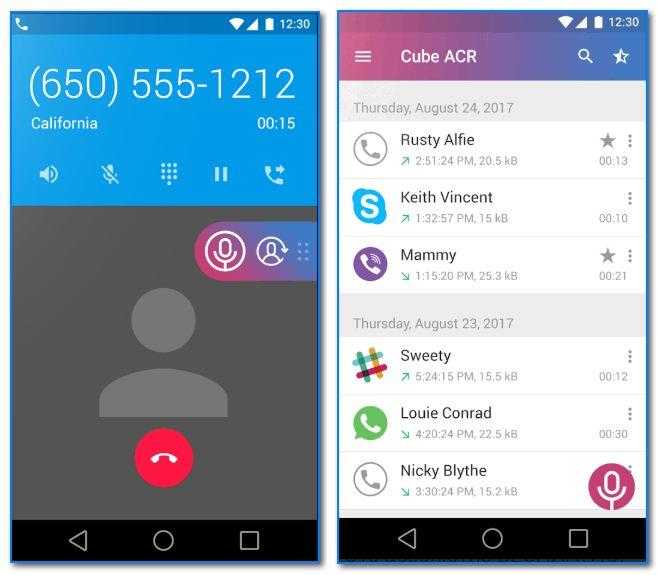 Узнайте, как и при помощи каких средств осуществляется запись звонков WhatsApp
Узнайте, как и при помощи каких средств осуществляется запись звонков WhatsApp
Существуют три альтернативных метода, как записать аудиотрек с Вацап.
Запись на диктофон
Во всех моделях смартфонов встроен диктофон и его можно использовать для фиксации треков и сохранения их в карту памяти устройства. Как правильно использовать этот функционал в мессенджере пошагово:
- Открываем одновременно Вацап и диктофон.
- В диктофоне создаём новую запись и активируем фиксацию.
- Сразу же разворачиваем мессенджер, не закрывая диктофон.
- Находим необходимый контакт и выполняем вызов.
- Запись будет длиться до завершения звонка.
- По окончании разговора нужно открыть/развернуть диктофон и остановить запись.
- Для проверки прослушать трек.
Этот способ универсален, его можно использовать на любой версии мессенджера. Единственными ограничениями могут послужить качество микрофона и соответственно звукозаписи. Если качество плохое, тогда лучше прибегнуть к следующему варианту.
Если качество плохое, тогда лучше прибегнуть к следующему варианту.
Дополнительный софт
Альтернативный вариант предполагает скачивание и установку определённого софта, который будет осуществлять запись в автоматическом режиме. Установка такой программы потребует администраторских прав, по крайней мере, на iOS. Убедитесь в том, чтобы на iPhone был установлен JailBreak. Для подстраховки лучше и для Андроид настроить root-права.
Где найти и как установить программу:
- Сначала стоит попробовать использовать официальные магазины – Google Market и AppStore.
- В строке поиска ввести слова call recorder for WatsApp.
- Система выдаст список результатов.
- Выберите бесплатный вариант и активируйте установку.
- По завершении включите программу и следуйте мастеру установки.
- Далее перейдите в Вацап и найдите контакт для связи.
- На странице вызова должен отобразиться значок мониторинга рекордера.

- Нажмите на вызов и проверьте, чтобы запись включилась (мигание, изменение цвета, сигнал).
- По завершению беседы можно проверить наличие трека в сопряжённом хранилище (например, облако Google Drive).
Конференц-бот
Такой софт больше подходит для iOS, так как не все автоматические проги гладко работают на айфонах. Отличается конференц-бот от предыдущего варианта тем, что его можно подключить только к выборочному разговору, то есть всё подряд автоматически не записывается.
Как правило, значок бота отображается на экране вызова и им можно управлять. Как действует запуск конференц-бота:
- Находим нужный контакт в списке.
- Нажимаем на вызов.
- Дожидаемся начала разговора.
- Включаем бот через конференц-связь.
- Разговариваем, пока идёт запись.
- Завершаем связь и проверяем запись в архиве (облако, память устройства, карта).

К» таким софтам можно отнести:
- TapeACall Lite;
- Call Recorder Unlimited.

Из можно скачать через браузер в интернете, но предварительно проверить пакет софта на вирусы
Зная, как записать разговор в Ватсапе, пользователь может сохранять важную для себя информацию, не прилагая особых усилий.
Запись телефонного разговора на устройствах от Apple может стать настоящей проблемой. Если на Андроид можно просто включить диктофон, то с «яблочными» девайсами так не получится. Причиной служит американское законодательство, запрещающее запись диалогов без согласия обеих сторон. Именно поэтому подобная функция не предусматривается. Но как записать разговор на iPhone, если это очень необходимо?
Если вы решили задокументировать диалог с определенным абонентом, сделать это можно двумя способами:
- установить одно из платных приложений для записи;
- произвести джейлбрейк устройства и загрузить приложение из Cydia.
Рассмотрим самые популярные варианты приложений, а также их нюансы подробнее.
IPhone Recorder
Максимально простой и стильный дизайн приложения располагает к себе. Функционал у утилиты абсолютно стандартный и чем-то особенным не выделяется. Софт подходит для использования в роли диктофона. Высокое качество аудиозаписи порадует любого пользователя. Благодаря простому интерфейсу разобраться в программе можно за несколько минут.
- Скачайте приложение в App Store.
- Чтобы начать фиксацию диалога, нажмите на кнопку «Record» и совершите вызов.
- Чтобы просмотреть сохраненные диалоги, выберите пункт «Recordings».
Очевидный недостаток — записать можно только исходящие звонки. Входящий звонок «задокументировать» при помощи iPhone Recorder не получится. Аудиофайлы хранятся на телефоне, легко отправляются по почте и прослушиваются в любое удобное время.
Google Voice
Альтернативный вариант. Достаточно установить эту программу и можно начинать запись звонков.
- Загрузить Google Voice можно в Апп Сторе.

- Чтобы активировать функцию записи, вы должны открыть настройки и выбрать пункт «Звонки». Затем поставьте галочку напротив соответствующей строки.
- Чтобы просмотреть список сделанных записей, нажмите на «Call Logs» в главном меню.
Google Voice предназначается для фиксации входящих звонков. Утилита для Айфонов полностью бесплатна. Не забывайте, что для ее использования потребуется регистрация в Гугле. Также программу можно использовать для бесплатных звонков в Канаду и США.
Запись начинается после нажатия цифры «4» во время непосредственно разговора с абонентом. Чтобы ее выключить, вновь нажмите на клавишу четверки.
Единственным минусом считается обязательное голосовое предупреждение перед началом фиксации разговора, которое слышит и ваш собеседник, и вы. Поэтому утаить факт записи не получится. Приложение обладает достаточно усеченным функционалом, поэтому подойдет не всем.
Через Скайп
Если с фиксацией телефонных разговоров все понятно, то, например, для диалога по Скайпу потребуется устанавливать дополнительное ПО.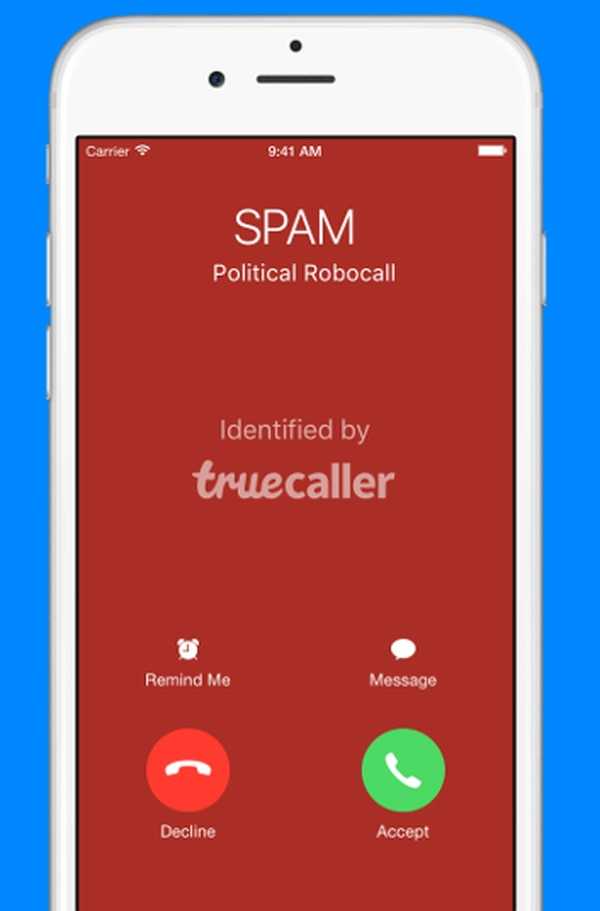 Прежде всего, обозначим, что даже при записывании разговора в Скайпе потребуется разрешение вашего собеседника.
Прежде всего, обозначим, что даже при записывании разговора в Скайпе потребуется разрешение вашего собеседника.
«Задокументировать» диалог в популярном мессенджере Скайп можно, используя приложение Quick Voice. Утилита записывает диалоги в максимальном качестве и позволяет прослушать или отправить файл с голосовой записью по почте.
Чтобы начать запись, достаточно нажать на кнопку «Record». Ограничения по времени отсутствуют.
JailBreak
Джейлбрейк позволяет «взломать» систему, избавляясь от любых ограничений. Для его выполнения пользователь может скачать бесплатную программу, например, Pangu 9. Не забудьте создать резервную копию перед началом работы и отключить защиту экрана. Для корректной работы приложения введите девайс в авиарежим и следуйте указаниям.
После джейлбрейка вашего iPhone вы сможете установить специальное приложение из Cydia. Например, Audio Recorder или Audio recorder2.
Обе утилиты работают в полностью фоновом режиме и качественно «задокументируют» любой разговор по телефону. Существует несколько дополнительных функций: например, фиксация диалогов с определенным абонентом. Предупреждение о начале записи устанавливается опционально. Чтобы включить фиксацию входящего или исходящего вызова, достаточно передвинуть ползунок в настройках.
Существует несколько дополнительных функций: например, фиксация диалогов с определенным абонентом. Предупреждение о начале записи устанавливается опционально. Чтобы включить фиксацию входящего или исходящего вызова, достаточно передвинуть ползунок в настройках.
Присутствует возможность фиксации диалогов в мессенджерах. Аудиофайлы автоматически прогружаются в облако. Чтобы просмотреть список записей и прослушать их, найдите установленное приложение в меню своего Айфона и тапните по нему. Разговоры сортируются по времени, дате и длительности. Записи хранятся в стандартном формате «m4a».
Audio Recorder можно по праву считать самым удобным и простым приложением для фиксации телефонных разговоров. Единственным минусом является необходимость джейлбрейка.
Заключение
Запись разговоров на Айфон — задача проблематичная, но решаемая. Предложенные выше методы работают на любых моделях: 4, 5, 6, 7, 8 и даже se и Х (10). В случае установки одного из платных приложений вам придется отдавать немаленькую сумму, а работоспособность утилиты не гарантирована.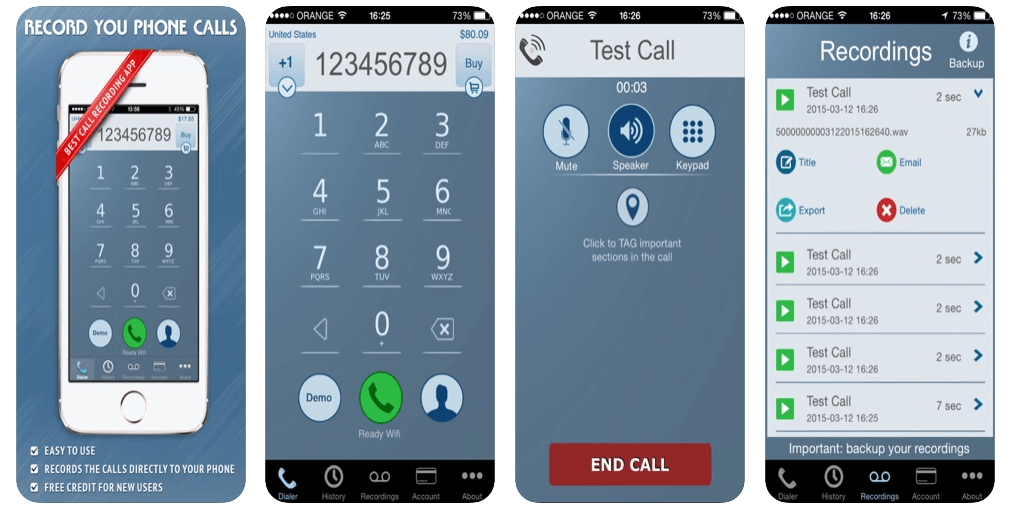 Джейбрейк же вовсе может привести к поломке устройства.
Джейбрейк же вовсе может привести к поломке устройства.
Словом, решать вам. В любом случае, самым простым и безопасным методом считается банальная запись на диктофон — если, конечно, вы не готовы переплачивать.
Видео
Чтобы подробнее разобраться в вопросе записи телефонных разговоров на iPhone, вы можете просмотреть данный видеоролик. В нем подробно рассказывается о наиболее актуальных способах фиксации и их «подводных камнях».
Как записать разговор в ватсапе пошагово?
Андроид
Есть несколько способов записи звонков, которые происходят в приложении Ватсап.
Метод 1: посредством диктофона.
В каждой модели смартфона есть встроенное средство записи, которое называется диктофон, которым можно записать разговор во время аудио и видео связи, для этого достаточно:
- Одновременно запустить диктофон и мессенджер Вастап.
- В приложении для записи запустить новый трек.
- Свернуть, не закрывая приложения.
- Перейти в программу Ватсап и совершить звонок.

- Запись будет длиться до тех пор, пока пользователь не остановит, поэтому можно записать весь разговор или его часть.
- По завершении необходимо перейти в программное средство записи и остановить.
- Затем требуется проверить качество записи и сохранить при необходимости.
- После этого можно закрыть оба приложения, а запись в любое время будет доступна на карте памяти.
Метод 2: дополнительное программное обеспечение.
Альтернативный метод предполагает дополнительную установку программного обеспечения. Есть программные средства, которые автоматически записывают все разговоры.
Установка такого приложения не требует много времени, но на Айфонах придется предоставить полный доступ и запускать установку с правами администратора. При этом для безопасности устройства необходимо, чтобы была установлена утилита «JailBreak». Если есть возможность дать администраторский доступ на Андроид-платформе (в некоторых моделях смартфонов запрещено производителями), то лучше это сделать.
Пошаговый процесс установки и работы с программным обеспечением для записи разговоров:
- Перейдите в официальные магазины приложений и в строке поиска попробовать найти: «запись звонков ватсап» или «call recorder for WatsApp».
- Выберите платный или бесплатный по желанию.
- Перейдите на страницу программы, тайпнув на нее.
- Активируйте процесс загрузки и установки нажатием на кнопку «Установить».
- После завершения установки откройте приложение мессенджера.
- Найдите любой активный контакт.
- Попробуйте набрать и совершить звонок.
- При этом на экране в области уведомлений должен появится значок записи и информация о том, что идет запись разговора.
- После завершения беседы найдите трек, обычно сохраняется в папке «recorder».
- После окончания разговора можно прослушать его в удобное время.
Айфон
Для Айфона разработано специальное программное обеспечение – конференц-бот, который работает хорошо на данной довольно капризном устройстве.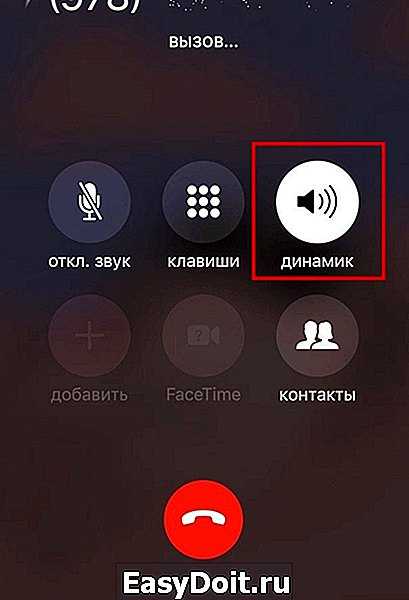
Данное приложение отличается от остальных возможности подключить автоматическую запись к конкретному контакту и даже выборочному разговору. Это экономит память и не сильно перегружает ресурсы устройства, как программные средства, которые записывают абсолютно все разговоры.
Во время совершения аудио или видео звонка в приложении Ватсап на экране вызова отображается иконка программы с кнопками для совершения действия. Программное средство довольно легко управляется.
Пошаговое руководство использования бота для записи звонков:
- Откройте приложение Ватсап.
- Перейдите к чатам и найдите контакт для совершения звонка.
- Кликните по кнопке вызова.
- После начала связи запустите программу бота.
- Запись начинается сразу, без задержек.
- По окончании разговора запись автоматически остановится и будет сохранена в указанное в настройках место. Это может быть облачное хранилище или внутренняя/внешняя память мобильного устройства.
- Можно открыть и прослушать.

Программы (приложения) для записи разговоров вотсап
Среди популярных и надежных программных средств выделяют:
- TapeACall Lite;
- Call Recorder Unlimited.
Скачать можно только со сторонних ресурсов, найдя через поиск в интернет-браузере.
Запись производится автоматически согласно настройкам.
>
Как записать разговор на iPhone: 5 способов
Вам нужно записать разговор по телефону или в мессенджере, но не нашли такой функции в своем iPhone? Ее там и правда нет. Редакция МС.today составила список способов, как записать разговоры на iPhone.
Помогаем
Скачать приложение из App Store
Особенность:
- Это самый легкий путь, не придется «перепрошивать» телефон или покупать дополнительные устройства. Приложения есть бесплатные и платные. У тех, что работают на платной основе, чаще всего есть бесплатный пробный период. Так что можно попробовать несколько вариантов и выбрать подходящий.

Среди популярных в App Store такие приложения:
- TapeACall. Приложение работает в режиме трехсторонней конференции и по умолчанию записывает входящие и исходящие звонки. Файл с записью разговора можно либо отправить по почте, в SMS, Facebook или Twitter, либо сохранить в Dropbox, Evernote и Google Drive. Аудио можно транскрибировать (перевести речь из аудио или видео в текст. – Прим. ред.). Стоимость подписки – от $3.
- Int Call. В отличие от предыдущего, это приложение требует нажать кнопку записи перед тем, как позвонить или принять звонок. В приложении надо оплачивать каждую минуту записи, тариф зависит от того, в какую страну вы звоните. Стоимость подписки – от $0,99.
- Call Recorder Unlimited. В приложении делают голосовые заметки и записывают звонки, а затем транскрибируют их. Для корректной работы Call Recorder Unlimited оператор мобильной связи должен поддерживать режим конференции.
 Бесплатный пробный период – три дня. Подписка стоит от $6,99.
Бесплатный пробный период – три дня. Подписка стоит от $6,99.
- Call Recorder Lite. Приложение записывает входящие и исходящие звонки в режиме трехсторонней конференции. Есть функция изменения скорости воспроизведения записей. Для бесплатного прослушивания доступны первые 60 секунд записи, далее придется купить pro-версию за $9,99.
Записать разговор через MacBook
Особенность:
- Понадобится сеть Wi-Fi. Кроме того, на ноутбуке должны быть установлены приложения FaceTime и Call Recorder for FaceTime – пробная версия бесплатная, подписка стоит $39,95.
Чтобы записать разговор, надо:
- В настройках FaceTime сделать активной функцию «Вызовы с iPhone».
- В настройках Call Recorder for FaceTime активировать автоматическое начало записи при приеме звонка.
- Указать, куда сохранить запись.

- Принять звонок на MacBook, а не на телефоне.
- Когда разговор закончится, нажать кнопку «Стоп» в Call Recorder for FaceTime.
Запись сохранится аудиофайлом, прослушать ее можно будет в приложении Ecamm, которое автоматически скачается вместе с Call Recorder.
Использовать дополнительные устройства
Особенность:
- Сам по себе способ простой в применении, но потребует дополнительных затрат на технику.
Чтобы записать разговор на iPhone, пригодятся такие устройства:
- Адаптеры для разъема Lightning (для моделей начиная с седьмого iPhone) и Mini-Jack, 3,5 мм (для более старых iPhone). Самый известный гаджет для Lightning – Call Recorder от PhotoFast. Это диктофон, который подключается как переходник в разъем Lightning. Когда вы нажимаете на кнопку диктофона, запускается запись разговора: пишутся и звонки в мобильной сети, и вызовы в приложениях, например, в Skype.
 Запись сохраняется на внутреннюю память iPhone либо на карту microSD. Цена гаджета – около $170.
Запись сохраняется на внутреннюю память iPhone либо на карту microSD. Цена гаджета – около $170.
Источник
- Кроме адаптеров можно использовать специальные чехлы. Например, Just In Case – это обычный с виду бампер на телефон. В него встроен микрофон, который активируется кнопкой. Батарея чехла выдерживает до 8 часов записи. Встроенная флешка рассчитана на 2 ГБ, но можете установить обычную SD-карту. Стоит Just In Case от $29.
Источник
Использовать любой телефон с диктофоном
Особенность:
- Этот вариант подойдет, если записать разговор на iPhone нужно срочно.
Самый простой способ – это одолжить телефон у кого-то, кто находится рядом.
- Откройте приложение «Диктофон».
- Примите вызов или позвоните со своего iPhone по громкой связи.
- Приложите микрофон второго телефона к динамику iPhone.

- Сохраните аудиозапись в приложении «Диктофон».
Для этого подойдут и часы Apple Watch. Чтобы записать разговор на Apple Watch:
- Найдите встроенное приложение «Диктофон» в часах (иконка со звуковой дорожкой).
- Примите звонок на своем телефоне или позвоните с него, поднесите телефон к часам и сохраните аудиозапись.
- Включите синхронизацию с iPhone: Настройки → Профиль → iCloud → Активировать «Диктофон».
- Записи отобразятся в приложении «Диктофон».
Но этот способ не может гарантировать хорошее качество записи. Если вам нужен аудиофайл с качественным звуком – лучше воспользоваться другими способами.
Сделать Jailbreak и использовать неофициальные приложения (но мы так не советуем)
Особенности:
- Jailbreak – получение прав суперпользователя программного обеспечения на iOS. По сути, пользователь взламывает свое же устройство, чтобы расширить его функциональность.
 Гарантия при этом становится недействительной.
Гарантия при этом становится недействительной. - Если аппарат прошел джейлбрейк, вам понадобится установщик программного обеспечения Cydia (разумеется, неофициальный).
Можно установить и использовать такие приложения: CallRecorder, Audio Recorder 2, iOS Call Recorder или Super Recorder. Все они бесплатные, почти не отличаются по функциям: позволяют записывать входящие и исходящие звонки и хранить записи. Но надо понимать, что нет никаких гарантий безопасности их использования.
Важно! Во многих странах запись телефонного разговора может приравниваться к шпионажу. В украинской Конституции есть статья 31, которая гарантирует тайну телефонных разговоров. Чтобы использовать запись, нужно предупредить собеседника перед началом разговора, как это часто делают колл-центры.
Но есть случаи, в которых согласие другой стороны не требуется. Вы можете спокойно записать разговор для себя, например, чтобы не забыть итоги обсуждения рабочего вопроса.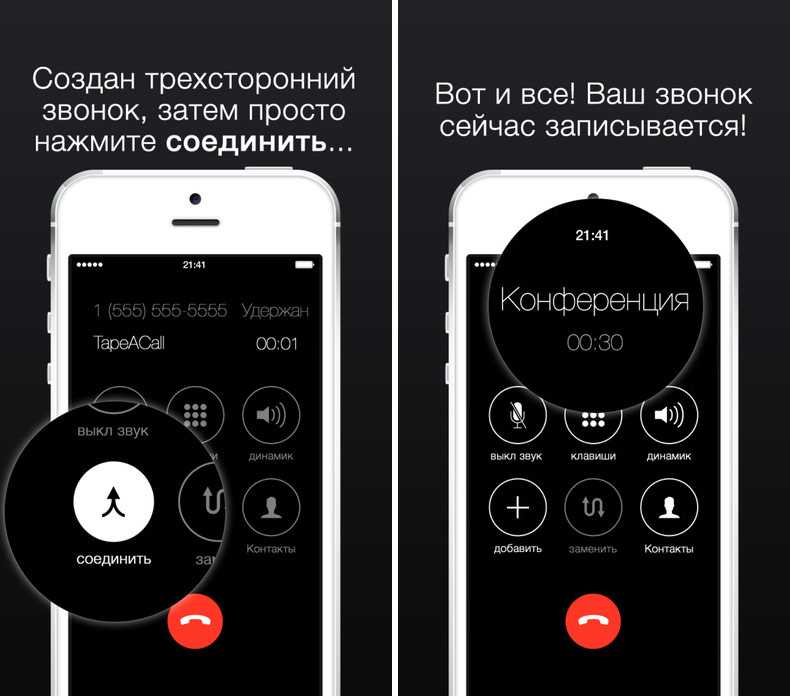 Это вполне законно, если вы не решите опубликовать запись без разрешения собеседника.
Это вполне законно, если вы не решите опубликовать запись без разрешения собеседника.
Кроме того, если телефонный разговор был записан без ведома второго человека, но содержал открытые угрозы или информацию о преступлении, он может быть использован даже в суде.
iPhone
Как записывать звонки на iPhone 8, 8 Plus или iPhone X
Apple достаточно умна, чтобы не включать функцию записи звонков на своих устройствах из-за конфиденциальности. Тем не менее, когда необходимость встречается с творчеством, вот где вы проводите черту. В этом руководстве мы покажем вам, как сделать невозможное возможным: путь Recomhub!
Вы один из пользователей iPhone, который хочет записывать ваши звонки на вашем телефоне? Может быть, это звонок в службу поддержки, или сообщение от любимого человека, или какое-то собеседование для работы. Будь то, мы поможем вам пройти через это. В платформе Android есть небольшие ограничения (и многие из приведенных ниже советов будут работать для смартфонов Android).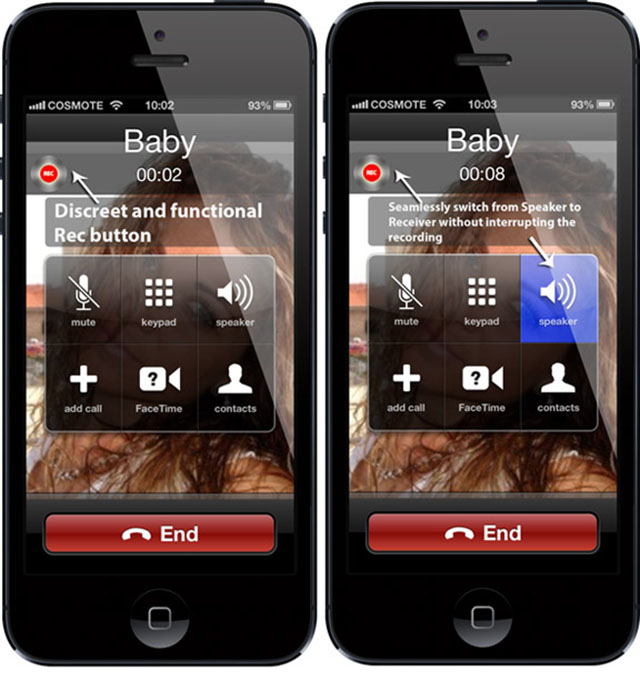 Теперь при использовании устройства Apple для записи разговоров иногда все становится сложнее.
Теперь при использовании устройства Apple для записи разговоров иногда все становится сложнее.
Если вы считаете, что в магазине приложений для этого будет доступно приложение, мы здесь, чтобы доказать, что Apple не позволяет сторонним приложениям мгновенно получать доступ к микрофону и вашему приложению для телефона. Однако в некоторых приложениях и службах есть хитрости, позволяющие обойти это ограничение, которое может превратить вас в эксперта по прослушиванию мобильных телефонов.
Программы для Windows, мобильные приложения, игры — ВСЁ БЕСПЛАТНО, в нашем закрытом телеграмм канале — Подписывайтесь:)
Теперь, прежде чем перейти к шагам, мы советуем вам сообщить получателю вызова, что вы записываете свой разговор; в зависимости от вашего местоположения вы можете нарушать закон, если вы этого не делаете. В некоторых штатах США, например, в Нью-Йорке и даже рядом с ним, требуется только однопартийное согласие, что, конечно, принадлежит вам. Однако в Калифорнии все стороны должны согласиться с тем, что разговор записывается.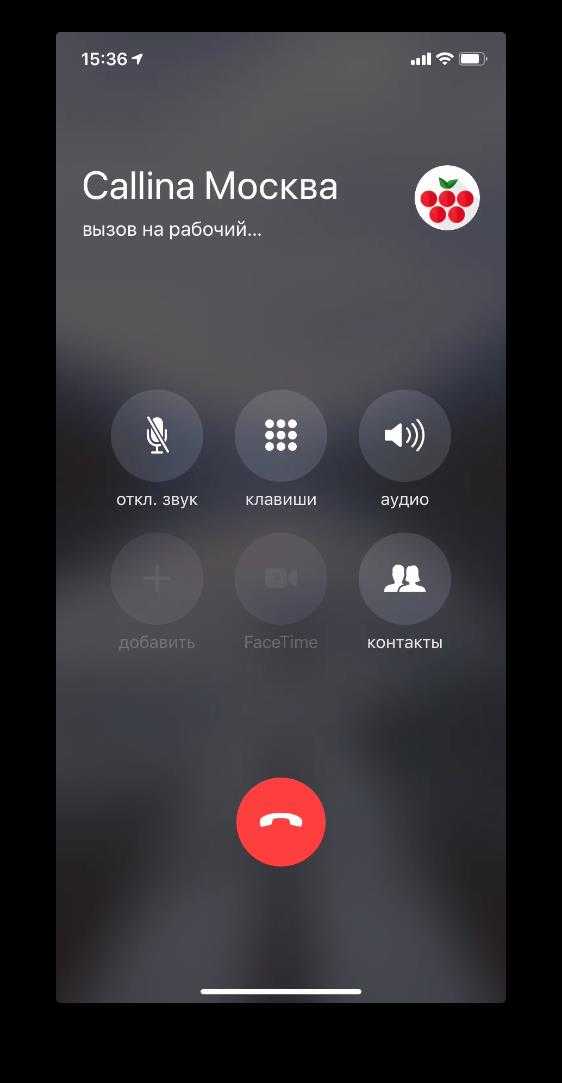 Так что, в общем, будьте осторожны: если получатель звонка не с вами, попросите его разрешить действие.
Так что, в общем, будьте осторожны: если получатель звонка не с вами, попросите его разрешить действие.
Используйте Google Voice
Если вы некоторое время не пользовались этой бесплатной учетной записью Google Voice, проверьте ее. Он обслуживает бесплатный номер телефона, бесплатную голосовую почту и, конечно же, запись разговора вашего потенциального клиента. Для этого необходимо включить «Параметры входящего вызова» в настройках Google Voice, которые можно получить с помощью функции гамбургера () в мобильном приложении или на сайте voice.google.com на рабочем столе.
Когда вы отвечаете на звонки, сделанные на ваш номер Google Voice, нажмите 4 на цифровой клавиатуре приложения «Телефон». Обе стороны должны подслушать голос робота, сообщающий, что запись началась — это способ Google сделать вас законным, поскольку Alphabet Inc. не желает участвовать в судебном процессе. Для завершения записи снова нажмите 4 или повесьте трубку. Вы можете нажимать клавишу 4 столько раз, сколько хотите во время разговора, чтобы начать и остановить запись.
Как это работает
Поскольку Google Voice переадресует звонки на номер вашего мобильного телефона, вы обычно не используете приложение для записи на пленку. Все это организовано на серверах Google, которые управляют подключением для передачи голоса по IP (VoIP). Хотя вполне вероятно, что вызов начнется с помощью приложения Google Voice на вашем iPhone 8, 8 Plus или iPhone X, запись на ленту ограничена входящими вызовами.
Записи отправляются вам на вашу электронную почту и отображаются в списке записей голосовой почты Google Voice. Технически вы можете определить различие между записанными разговорами и сообщениями голосовой почты, потому что, возможно, они имеют увеличенную продолжительность и содержат состояние «Транскрипция недоступна».
Мы также упомянули выше, что Google Voice бесплатный? Вы слышали это правильно. Все, что вам нужно сделать, это создать учетную запись Google и стать мастером прослушивания в одно мгновение!
Купить приложение
На платформе Android широкий выбор приложений может записывать вызов немедленно, кроме случаев, когда производитель телефона препятствует этому. На iPhone прослушивание телефонных звонков затруднено, конец обсуждения. Приложения, которые действительно дышат, чтобы записать звонок — и есть на самом деле несколько — которые могут действительно работать, но это потребует некоторых денег. Так что без лишних слов, вот некоторые из них.
На iPhone прослушивание телефонных звонков затруднено, конец обсуждения. Приложения, которые действительно дышат, чтобы записать звонок — и есть на самом деле несколько — которые могут действительно работать, но это потребует некоторых денег. Так что без лишних слов, вот некоторые из них.
Если вы находитесь на вызове, исходящем или входящем, приложение должно выполнить трехстороннюю конференц-связь. Третий полученный «вызывающий» — это строка записи, реализованная службой от разработчика приложения. Очевидно, что 3-сторонняя связь — необходимая функция вашего iPhone для его запуска, поэтому дважды проверьте, поддерживает ли ваш оператор. В Соединенных Штатах большая четверка позволяет это, но некоторые известные операторы, такие как Virgin Mobile и Simple-Talk, не имеют — по крайней мере, в той форме, в которой эти приложения помогают.
Приложения с этим типом функций включают TapeACall Lite и Call Recorder Lite. Как указывает «lite», это калека / пробная версия — они могут свободно пробовать и записывать вызовы, как объяснено, — но только в течение 60 секунд.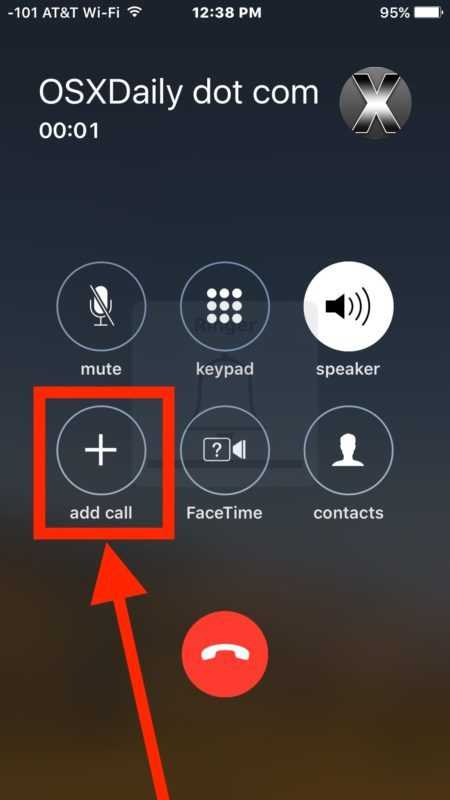 Лучше всего купить Pro версии, чтобы иметь возможность записывать дольше.
Лучше всего купить Pro версии, чтобы иметь возможность записывать дольше.
Ограничения
Стоимость TapeACall Pro составляет 9,99 долл. В год — пользователи снова получают кредиты каждый год, но продолжительность записи звонков не ограничена. Call Recorder Pro стоит $ 9,99 только за один платеж, но обслуживает только 300 минут звонков; покупатели должны делать покупки в приложении, чтобы записать на пленку после этого — и кредиты составляют 10 центов в минуту. Запись ограничена только 2 часами.
Кроме того, большим недостатком, который стоит перед затратами, являются дополнительные шаги, необходимые для начала записи звонка — это не так просто, как просто нажать клавишу на цифровой клавиатуре. Но они могут быть инициированы в разгар любого телефонного разговора; После этого вы получаете плавный доступ к записям в приложении и можете воспроизводить, загружать, делиться ими или экспортировать их по своему усмотрению. (TapeACall также доступен для платформы Android).
Используйте вашу личную голосовую почту — возможно
Если ваш iPhone помог (через вашего оператора связи) для визуальной голосовой почты и трехсторонней связи, то у вас есть возможность выбрать самый дешевый метод из всех.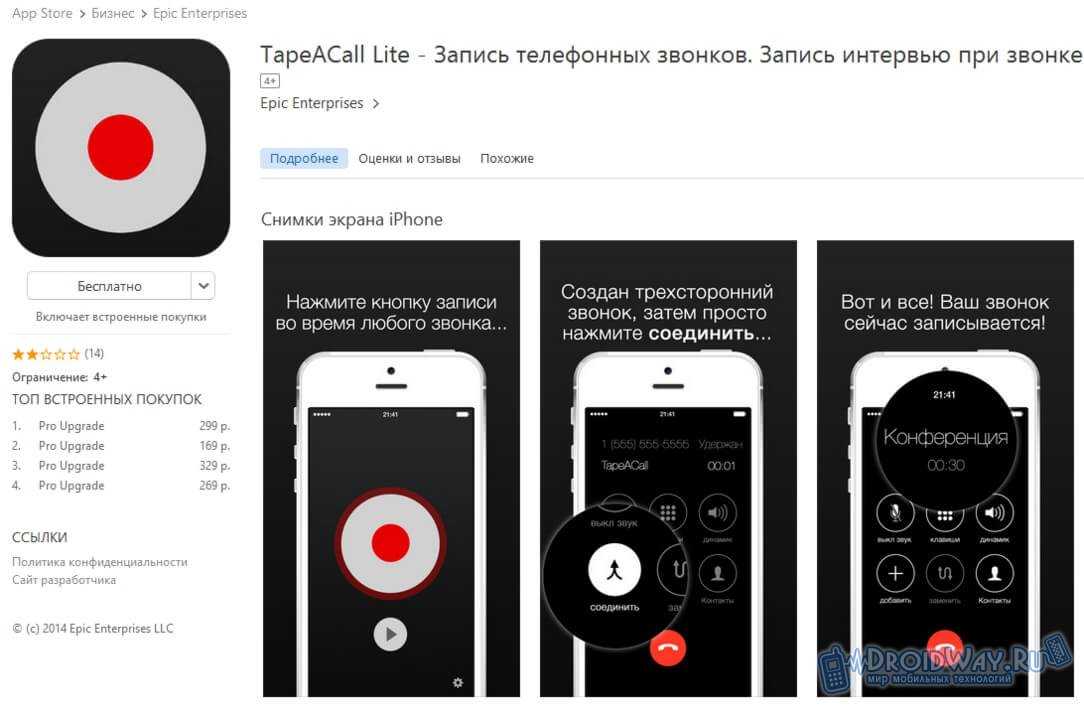
Когда вы находитесь в середине разговора, подождите, пока не загорится кнопка «Добавить звонок», чтобы вы могли добавить третьего звонящего с помощью трехсторонней связи. Сообщите другому человеку, что он должен подождать, нажать кнопку и позвонить себе. Вы остаетесь на линии и подслушиваете собственное приветствие голосовой почты, а затем звучите тональный сигнал, который вы записываете. Нажмите Объединить звонки. Все три звонка объединены — и третий просто подключает первые два к вашей голосовой почте.
После этого вы можете получить запись, как и любое другое сообщение голосовой почты. Начиная с iOS 9, вы можете транспортировать сообщения голосовой почты в виде аудиофайлов.
Ограничения
Тем не менее, это не будет работать для всех перевозчиков. Для оператора AT & T, если вы позвоните по собственному номеру, вы попадете в меню голосовой почты и не будете записывать. Вы можете постоянно пытаться позвонить этому человеку на другом конце — вы сразу же перейдете к его голосовой почте.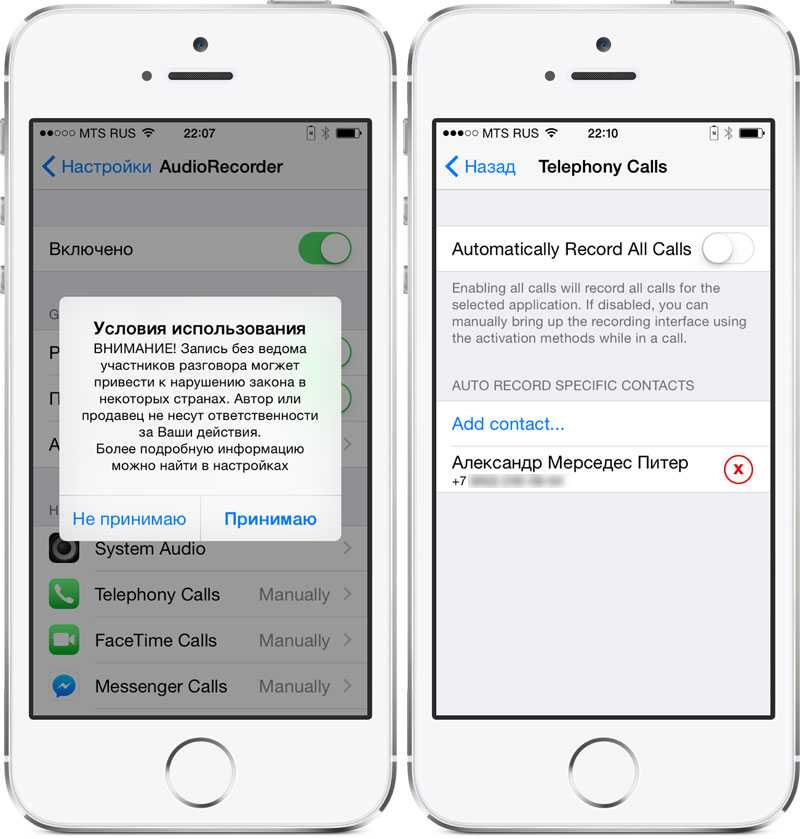
Они просто должны быть готовы передать вам записанный разговор «голосовой почты» позже. И это не то, с чем большинство испытуемых хотят быть вовлеченными. Кроме того, у операторов связи может быть ограничение на то, как долго они будут позволять вам записывать голосовую почту. Проверьте это с другом и вашим телефоном, прежде чем пытаться использовать этот метод.
Если случайно ваша собственная голосовая почта не сработает, вы можете попытаться использовать обслуживаемый Slydial (наберите 267-SLYDIAL), который позволяет вам обходить приветствия и мгновенно переходить на голосовую почту практически на любых смартфонах. Тем не менее, бесплатная версия воспроизводит рекламу, когда вы оставляете сообщения.
Сторонняя система голосовой почты
Большим выбором является сторонняя система голосовой почты, такая как Recordator или Google Voice. В первом случае создайте учетную запись и добавьте свой номер телефона в список контактов. Затем выполните действия, описанные выше, чтобы присоединить Recordator к разговору, продолжить разговор, и как только вы закончите с ним, MP3-файлы разговора будут доступны на их веб-сайте.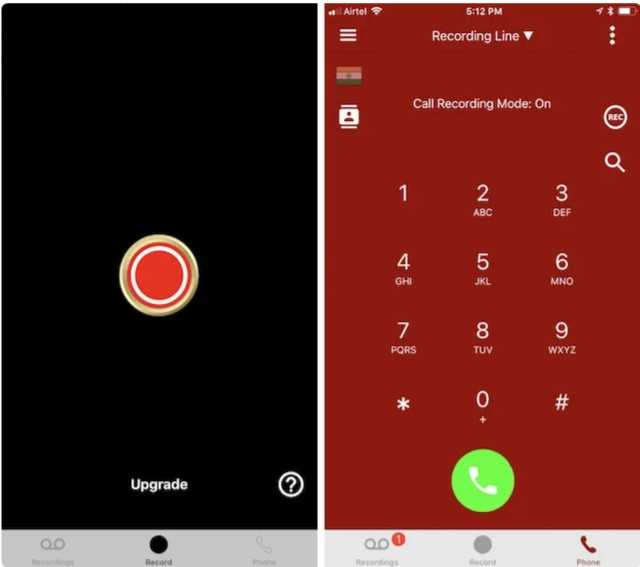 Запись не является разумной, с начальным планом 67 минут за 10 долларов, затем 15 центов за минуту после.
Запись не является разумной, с начальным планом 67 минут за 10 долларов, затем 15 центов за минуту после.
Некоторые аппаратные опции
Кажется абсурдом покупать больше аппаратного обеспечения для записи с вашего iPhone 8, 8 Plus или iPhone X — который, безусловно, является самым современным оборудованием в вашем кармане. И все же шанс живет.
Самый простой и недорогой выбор — превосходить работу рекордера, когда вы говорите по микрофону iPhone 8, 8 Plus или iPhone X, — это проводное устройство телефонной записи Olympus TP-8 стоимостью 17 долларов. Обычно он не записывает ваш iPhone прямо. Скорее всего, на наушнике установлен микрофон. Синхронизируйте другой конец в рекордер. После этого поднесите iPhone к уху, чтобы разговаривать. TP-8 записывает оба конца конференции с того, что появляется на наушниках iPhone, но вы все равно можете прослушать разговор.
Использование цифрового рекордера
Если вам не хватает рекордера, приобретите цифровой рекордер, который может принимать данные через 3,5-мм разъем для микрофона. Один универсальный, надежный и недорогой выбор: цифровой диктофон Olympus WS-852. По цене менее 60 долларов он работает от 2 батареек ААА, может хранить около 1400 часов звука и имеет 3,5-мм разъемы для гарнитуры и микрофона. Лучше всего то, что он имеет USB-разъем, спрятанный в верхней части, так что вы можете синхронизировать его с ПК и загружать все аудиофайлы MP3 или передавать файлы на карту Micro SD в слот сбоку.
Один универсальный, надежный и недорогой выбор: цифровой диктофон Olympus WS-852. По цене менее 60 долларов он работает от 2 батареек ААА, может хранить около 1400 часов звука и имеет 3,5-мм разъемы для гарнитуры и микрофона. Лучше всего то, что он имеет USB-разъем, спрятанный в верхней части, так что вы можете синхронизировать его с ПК и загружать все аудиофайлы MP3 или передавать файлы на карту Micro SD в слот сбоку.
Цифровой диктофон хорош и все, но если вы просто подключите телефон к диктофону, вы не услышите звонок — использование разъема для наушников отключит динамики. Получите Recap-C, адаптер за 99 долларов, который подключается к 3,5-мм разъему iPhone с выходом на гарнитуру и рекордер. Дополнительный рекордер, подключенный через 3,5-мм вспомогательный аудиокабель «мужчина к мужчине», может быть вашим предпочтительным рекордером. Это может быть даже другое устройство iOS (или Android, или ПК, но, возможно, для простоты используйте цифровой рекордер).
Запись через Bluetooth
Гораздо больший выбор с меньшими проводами будет Esonic PR200 за 109 долларов. Он записывает ваш разговор по Bluetooth — вы помещаете его над головой, затем говорите и слушаете, как будто вы используете свой iPhone. Кнопка вызова в центре устройства может отвечать на вызовы на телефоне, подключенном по Bluetooth.
Он записывает ваш разговор по Bluetooth — вы помещаете его над головой, затем говорите и слушаете, как будто вы используете свой iPhone. Кнопка вызова в центре устройства может отвечать на вызовы на телефоне, подключенном по Bluetooth.
Он также обслуживает конец USB, чтобы вы могли быстро перенести записи на ваш ПК. Esonic также может хранить около 144 часов разговора, прежде чем загружать 4 ГБ памяти. Он также записывает на пленку как любой цифровой рекордер без смартфона, с тем, что у него есть внешний микрофон с отверстием для булавки.
Esonic также произвела рекордер U2, устройство стоимостью 90 долларов, которое непрерывно синхронизируется с 3,5-миллиметровым телефонным разъемом смартфона, надевая наушники через внешний микрофон. Она должна быть впереди, чтобы вы могли говорить и слушать ее при записи. Он перезаряжается через USB — эта синхронизация также позволяет получать записи на ПК, Mac или Windows. Он также может хранить 144 часа разговора.
Вывод
Запись звонка является необходимостью для конкретного человека, но вы никогда не узнаете, когда она вам понадобится, поэтому лучше включить эту функцию на вашем iPhone 8, 8 Plus или iPhone X. Мы знаем, что некоторые Из приведенных выше советов гораздо проще, чем ожидалось, а некоторые не могут быть освоены с одной попытки.
Мы знаем, что некоторые Из приведенных выше советов гораздо проще, чем ожидалось, а некоторые не могут быть освоены с одной попытки.
Поэтому мы посоветовали вам выполнить каждый шаг точно, и если у вас есть какие-либо сомнения или сомнения относительно руководства, не стесняйтесь сообщать нам, и мы будем рады выслушать ваши мысли!
Программы для Windows, мобильные приложения, игры — ВСЁ БЕСПЛАТНО, в нашем закрытом телеграмм канале — Подписывайтесь:)
Как записывать звонки на iPhone 12, iPhone 12 Pro, iPhone 12 Pro Max и iPhone 12 Mini
Для большинства людей запись звонков не важна. В некоторых частях мира такая практика даже незаконна. Большинство OEM-производителей Android предлагают встроенную функцию записи разговоров и отключают ее там, где это запрещено законом. Однако Apple не предлагает запись разговоров на iPhone. Если вы хотите записывать звонки на свой iPhone 12 или iPhone 12 Pro, вам нужно полагаться на сторонние решения из App Store.
Запись разговоров на iPhone 12 или iPhone 12 Pro
Некоторые моменты, которые следует учитывать, прежде чем вы нажмете кнопку записи. В некоторых штатах США для записи требуется только одностороннее согласие, что означает, что вы можете быть согласной стороной для разговора. Но в некоторых штатах требуется согласие обеих сторон. Всегда рекомендуется обращаться к руководящим принципам законодательства штата.
1. Используйте службу слияния вызовов
Тем, кто приехал из лагеря Android, следует знать, что запись разговоров на iPhone работает иначе, чем на устройстве Android. Позвольте мне уточнить.
По соображениям безопасности Apple не разрешает разработчикам получать доступ к микрофону во время использования приложения для телефона. Из-за этого приложения для записи звонков используют линию записи. Когда вы записываете разговор на iPhone, вы звоните в линию записи для приложения.
Как только вызов соединяется, вы объединяете свой партийный вызов в линию записи. По сути, вы создаете трехсторонний вызов, чтобы включить возможности записи. Есть несколько примечательных приложений, которые позволяют записывать звонки с помощью линии слияния.
По сути, вы создаете трехсторонний вызов, чтобы включить возможности записи. Есть несколько примечательных приложений, которые позволяют записывать звонки с помощью линии слияния.
В App Store есть несколько приложений для записи разговоров. Но опять же, не все из них работают так, как рекламируется. Однако есть несколько исключений, если вы готовы заплатить довольно скромную сумму.
TapeACall Pro
В TapeACall вам нужно начать запись, на мгновение поставив собеседника на паузу, а затем открыв приложение и нажав на кнопку записи.
Как только вы это сделаете, вызов будет объединен и сохранен в службе удаленной записи, для исходящих вызовов вы можете открыть приложение и нажать на опцию записи, а затем позвонить человеку, чтобы объединить вызов.
Приложение не будет уведомлять другого пользователя о текущей записи разговора. Записи можно с легкостью публиковать в Dropbox, Evernote, Google Диске и в социальных сетях (Facebook и Twitter).
TapeACall можно загрузить бесплатно. Дополнительные функции, такие как запись электронной почты, запись меток, совместное использование и т. Д., Являются частью премиальной подписки, которая начинается с 3,99 долларов США.
Дополнительные функции, такие как запись электронной почты, запись меток, совместное использование и т. Д., Являются частью премиальной подписки, которая начинается с 3,99 долларов США.
Rev Call Recording
Это один из лучших и самых популярных вариантов для граждан США. Он предоставляет неограниченные возможности записи входящих и исходящих звонков бесплатно. Плата взимается только за транскрипцию, что по разумной цене 1 доллар за минуту.
➤ Скачать
2. Используйте Google Voice.
Знаете ли вы, что бесплатная учетная запись Google Voice поставляется с бесплатной голосовой почтой, бесплатным номером телефона и услугой обратного вызова? Сервис даже позволяет записывать входящие звонки на ваш iPhone.
 Участники услышат голос робота, сообщающий, что запись началась — это способ Google держать вас под контролем и сделать все это легальным.
Участники услышат голос робота, сообщающий, что запись началась — это способ Google держать вас под контролем и сделать все это легальным.Записи разговоров пересылаются вам по электронной почте и отображаются в списке записей голосовой почты в Google Voice.
➤ Скачать
3. Записывайте звонки с iPhone с помощью Mac
Те, кто использует Mac, могут выбрать QuickTime Player для записи телефонных звонков на iPhone. Уловка также работает с вызовами FaceTime. Единственное ограничение заключается в том, что вы должны разговаривать на своем iPhone прямо в режиме динамика. Также нельзя для этого переключиться на наушники. Если вместо этого вы ответите на вызов iPhone на своем Mac, QuickTime Player не будет работать должным образом при попытке его использовать.
Во-первых, вам нужно убедиться, что ваш iPhone находится в режиме громкой связи для телефонных звонков или FaceTime. Вы также можете выбрать свой Mac в качестве источника динамика. Теперь откройте QuickTime Player и выберите Файл -> Новая аудиозапись из строки меню.
Теперь откройте QuickTime Player и выберите Файл -> Новая аудиозапись из строки меню.
Если вы заряжаете свой iPhone с помощью компьютера через кабель Lightning, убедитесь, что по-прежнему выбран «Внутренний микрофон», а не микрофон вашего iPhone, потому что он не будет записывать, если это не внутренний микрофон Mac.
Если возможно, попробуйте использовать Skype для звонка, который вы хотите записать. Вы можете использовать приложения Mac, такие как Call Recorder for Skype и Audio Hijack, чтобы записать звонок. Таким образом, вы сможете тайно записать звонок в высоком качестве без ведома собеседника.
➤ Скачать — Запись звонков для Mac (39,95 долл. США)
➤ Скачать — Аудио Угон (59 долларов США)
4. Купите магнитофон.
Если ни один из вышеперечисленных приемов у вас не работает, то пора сделать шаг назад и записать звонки на iPhone в старом стиле. Да, речь идет об использовании внешнего устройства записи голоса для записи звонков на iPhone.
Поскольку мы живем в 2021 году, вы можете приобрести множество компактных цифровых записывающих устройств. Вот список некоторых из самых популярных цифровых аудио / диктофонов в Интернете.
➤ Цифровой диктофон EVISTR 16 ГБ (Amazon) — Купить
➤ Монохромный цифровой диктофон Sony ICD-PX370 (Amazon) — Купить
➤ Диктофон Vandlion Keychain (Amazon) — Купить
Как записывать звонки на iPhone?
Самый простой способ сделать это — использовать службу слияния трехсторонних вызовов, и Rev Call Recorder — лучший вариант для этого. Так что, если вы ищете быстрое решение, вам следует это сделать. Но если вам нужен полный контроль над записью разговоров и вы не против использовать динамик iPhone, купите высококачественный рекордер, такой как Sony, о котором мы упоминали выше.
Если вы только что приобрели iPhone 12 и разочарованы его возможностями записи разговоров, не волнуйтесь. Есть много возможностей, которые вам еще предстоит открыть, и которые вас впечатлят. Ознакомьтесь с лучшими советами и хитростями для iPhone 12, а также лучшими советами и уловками для iOS 14.
Какой метод лучше всего подходит вам? Поделитесь с нами в комментариях ниже.
—>
Похожие записи
Как записать телефонный разговор на Айфон: ТОП решений
19 марта, 2021
Автор: Maksim
Записать разговор на Айфоне во время звонка, как внутренними средствами, так и сторонними приложениями — сделать можно, даже несмотря на то, что такой возможности нет в телефоне по умолчанию.
Хоть и не часто, но данная функция может сильно выручить, особенно, если вам докучают непонятные абоненты, а вы не можете сделать даже простую запись.
Прошлый материал был посвящен тому, как обрезать видео на айфоне. Сегодня мы подробно рассмотрим, способы как записать разговор на айфоне во время разговора, чтобы его потом можно было прослушать. Способы, описанные в материале абсолютно легальные и используют функцию конференцсвязи.
Сегодня мы подробно рассмотрим, способы как записать разговор на айфоне во время разговора, чтобы его потом можно было прослушать. Способы, описанные в материале абсолютно легальные и используют функцию конференцсвязи.
Содержание
- 1 Как записать телефонный разговор на Айфон
- 1.1 Бот в телеграм для записи разговора
- 1.2 Приложение — МТС Коннект
- 1.3 Приложение — eMotion от Мегафон
- 1.4 Приложения из App Store
- 2 Запись разговора на iPhone — другие способы
- 2.1 Используйте второй телефон с диктофоном
- 2.2 Специальные устройства
- 2.3 В заключение
Как записать телефонный разговор на Айфон
Чтобы работали описанные ниже способы, на вашем тарифе должная быть подключена опция конференцсвязи. В 99% случаев она уже работает по умолчанию и абсолютно бесплатна. Только на основе конференцсвязи Apple официально разрешили делать запись звонков.
Бот в телеграм для записи разговора
Это самый простой, бесплатный и легкий способ. В телеграм найдите любой бот записи разговоров, к примеру, @VoiceRecordBot или любой другой. Зарегистрируйтесь в нем и запишите в телефонную книгу номер, который вам дадут для вызова — он нам понадобится.
В телеграм найдите любой бот записи разговоров, к примеру, @VoiceRecordBot или любой другой. Зарегистрируйтесь в нем и запишите в телефонную книгу номер, который вам дадут для вызова — он нам понадобится.
Чтобы записать исходящий вызов — вначале наберите этот номер, затем нажмите на кнопку плюсика, чтобы добавить второго участника, когда он возьмет трубку — объедините вызов. По окончании звонка, в телеграм придет сообщение с аудиофайлом записи.
Чтобы записать входящий вызов — скажите собеседнику, что у вас вторая линия, а сами наберите сохраненный контакт бота, далее объедините вызов. Аудиофайл также придет в сообщении телеграм по окончании вызова.
Способ удобен тем, что вы платите лишь за исходящий вызов на номер бота, если есть бесплатные минуты, то вообще не платите. Это удобно, быстро и работает на любом айфоне.
Приложение — МТС Коннект
Адрес: МТС Коннект
Как понятно из названия, является приложением от компании МТС, позволяет совершать вызовы и принимать их, при этом весь разговор можно записать. Управление здесь простое, плюс есть возможность заказать виртуальный номер при желании. Запись также работает на основе конференцсвязи.
Управление здесь простое, плюс есть возможность заказать виртуальный номер при желании. Запись также работает на основе конференцсвязи.
Удобно приложение еще тем, что при звонках с вашего лицевого счета не списываются бесплатные бонусные минуты, как, если бы вы просто позвонили. Если вы пользуетесь услугами данного сотового оператора, то это отличный вариант, чтобы установить его к себе на смартфон.
Особенности:
- Бесплатно и на русском языке
- Запись разговоров
- Звонки в роуминге
- Минуты не сгорают
- Виртуальный номер
- Функция мультиаккаунта
- Вам дозвонятся даже если не ловит сеть, все будет работать по Вай Фай
- Есть один единственный минус — не все регионы РФ поддерживаются на данный момент
Приложение — eMotion от Мегафон
Качественное решение от сотового оператора Мегафон. Позволяет совершать и принимать вызовы даже тогда, когда не ловит GSM сеть, используя Вай Фай. Записывать и хранить телефонные разговоры, функция при этом реализована максимально удобно для пользователя.
Записывать и хранить телефонные разговоры, функция при этом реализована максимально удобно для пользователя.
Само приложение работает очень быстро, можно использовать сразу несколько аккаунтов при желании. На сами звонки есть возможность ставить разные мелодии, менять тему оформления у самой программы. Нужная нам функция здесь работает также на основе конференцсвязи.
Особенности:
- Бесплатно и на русском языке
- Запись звонков
- Установка своих мелодий
- Выбор темы оформления
- СМС
- Использование нескольких аккаунтов
- Бесплатные вызовы
Интересно! У других сотовых операторов, Билайн и ТЕЛЕ2 такого приложения пока нет, но может быть оно появится в ближайшее время, так как такой инструмент довольно востребован среди абонентов.
Приложения из App Store
Вбейте в поиске App Store — запись телефонных звонков и увидите множество вариантов для своего смартфона. Практически все из них рабочие, но работают по подписке. Перед тем, как установить себе что-то, обязательно прочитайте последние оставленные пользователями отзывы. Если не хотите тратить свои средства, то использовать официальные приложения от сотовых операторов и бот предпочтительнее.
Практически все из них рабочие, но работают по подписке. Перед тем, как установить себе что-то, обязательно прочитайте последние оставленные пользователями отзывы. Если не хотите тратить свои средства, то использовать официальные приложения от сотовых операторов и бот предпочтительнее.
Так, как обычно данная функция нужна не часто, а в определенных ситуациях, то вполне можно установить какой-нибудь из вариантов и воспользоваться бесплатным тестовым периодом.
Интересно! Если включить запись экрана на айфоне или просто диктофон и позвонить на какой-либо номер, то они будут сразу же автоматически отключены. Поэтому не тратьте свое время.
Запись разговора на iPhone — другие способы
Используйте второй телефон с диктофоном
Как вариант, при разговоре можно поднести другой смартфон к айфону с включенным диктофоном, при этом поставив вызов на громкую связь. Можно не включить диктофон, а включить запись вызова, так будет даже лучше. Будет понятно, что именно вы разговаривали по телефону и точно записывали разговор.
Будет понятно, что именно вы разговаривали по телефону и точно записывали разговор.
Также можно воспользоваться микрофоном на компьютере или ноутбуке, или вообще любой технике, которая позволяет вести запись. К примеру, можно воспользоваться смарт часами, если они поддерживают такую возможность.
Специальные устройства
Можно приобрести специальную гарнитуру, которая сопрягается со смартфоном по Bluetooth и позволяет вести запись телефонных звонков.
Есть и устройства, которые подключаются прямо к аппарату, и имеют слот для SD карт. Но они мало распространены из-за своей непопулярности.
Интересно! Также запись разговора можно сделать на устройстве, на котором установлен джейлбрейк. Но, особого смысла устанавливать его и слетать с гарантии производителя ради этой функции — не стоит.
В заключение
Все способы проверены и отлично работают, выберите тот, который нравится и подходит вам больше всего. Оставляйте комментарии, чем пользуетесь вы для решения этой задачи.
Как записывать звонки на iPhone
Вы хотите записать звонок на свой смартфон. Может быть, это собеседование на работу, звонок в службу поддержки или разговор с любимым человеком. На Android есть несколько ограничений (и многие из приведенных ниже советов также работают для телефонов Android).
Все становится сложнее, когда вы хотите записать звонок во время использования iPhone.
Казалось бы, для этого есть приложение, но Apple не разрешает сторонним приложениям напрямую обращаться к микрофону и встроенному приложению «Телефон». Однако в некоторых приложениях и службах есть приемы, позволяющие обойти это ограничение и сделать вас мастером мобильного прослушивания.
Прежде чем нажать запись, обязательно сообщите человеку на другом конце линии, что вы записываете; в зависимости от вашего местоположения вы можете нарушать закон(откроется в новом окне), если вы этого не сделаете. В некоторых штатах США, таких как Нью-Йорк(Открывается в новом окне) и даже в федеральных органах, требуется согласие только одной стороны, что означает, что вы можете записывать, не сообщая другому лицу или лицам. В Калифорнии все стороны должны знать, что они записываются, даже если записывающее устройство находится за пределами штата. Согласно федеральному закону, согласие одной стороны допустимо, но только если вы участвуете в разговоре; в противном случае это считается подслушиванием.
В Калифорнии все стороны должны знать, что они записываются, даже если записывающее устройство находится за пределами штата. Согласно федеральному закону, согласие одной стороны допустимо, но только если вы участвуете в разговоре; в противном случае это считается подслушиванием.
Ни один из этих законов не является таким строгим, как кажется (одностороннее согласие Невады рассматривается судами как согласие всех сторон). Не рискуйте: получите разрешение на любой записанный звонок. «Прощение» может стать спорным и дорогостоящим и даже привести к уголовным обвинениям. Если вы нервничаете, не записывайте вообще. Сотрудники Rev глубоко изучили законы(откроется в новом окне), чтобы помочь донести этот совет до людей.
Просто запишите разговор по громкой связи
Это работает для любого звонка, живого разговора или бесконечного звонка в Zoom. На втором устройстве — будь то другой iPhone, iPad, ноутбук или телефон Android — откройте приложение для записи голоса и во время разговора нажмите «Запись». На iOS встроенная версия называется Голосовые заметки ; у нас есть полный учебник о том, как его использовать. В Windows 10 есть встроенный диктофон (откроется в новом окне). У Android их куча.
На iOS встроенная версия называется Голосовые заметки ; у нас есть полный учебник о том, как его использовать. В Windows 10 есть встроенный диктофон (откроется в новом окне). У Android их куча.
Вы также можете сделать это с помощью множества сторонних приложений для записи голоса, таких как Rev Voice Recorder, Otter и Alice, которые предлагают некоторую транскрипцию. Обычно по цене. Недостатком этого метода является то, что качество может быть отрывочным. Кроме того, многие люди ненавидят разговаривать с кем-то по громкой связи.
*Предложения выбираются нашим партнером TechBargains(Открывается в новом окне)
Использовать Google Voice
Если вы давно не пользовались этой бесплатной учетной записью Google Voice , проверьте ее. Он предоставляет бесплатную голосовую почту, бесплатный номер телефона, услугу обзвона (он будет звонить на столько телефонов IRL, сколько вы хотите, пока вы не ответите), и да, даже запись разговора при входящих вызовах. Хотя можно совершать исходящие вызовы с помощью приложения Google Voice на вашем iPhone, вы не можете записывать их с помощью Google Voice.
Хотя можно совершать исходящие вызовы с помощью приложения Google Voice на вашем iPhone, вы не можете записывать их с помощью Google Voice.
Чтобы запись работала, ее необходимо активировать в настройках. В мобильном приложении(откроется в новом окне) или через voice.google.com(откроется в новом окне) на компьютере перейдите к пункту 9.0016 Настройки > Вызовы > Параметры входящего вызова .
(ПКМаг)
В настройках есть возможность отвечать на звонки либо через само приложение (отметьте «Устройство iOS»), либо путем переадресации звонка на номер вашего мобильного телефона. В любом случае, вы, , технически не выполняете запись на свой iPhone. Все это делается на серверах Google, которые обрабатывают соединение для передачи голоса по IP (VoIP).
Когда вы отвечаете на звонки, сделанные на ваш номер Google Voice, нажмите 4 на цифровой клавиатуре. Участники услышат голос робота, сообщающий о том, что запись началась — это способ Google обеспечить вам законность; Alphabet Inc. не хочет участвовать в судебном процессе. Чтобы остановить запись, снова коснитесь 4 или повесьте трубку. Вы можете нажимать клавишу 4 столько раз, сколько хотите, чтобы начать и остановить запись.
не хочет участвовать в судебном процессе. Чтобы остановить запись, снова коснитесь 4 или повесьте трубку. Вы можете нажимать клавишу 4 столько раз, сколько хотите, чтобы начать и остановить запись.
Записи звонков пересылаются вам по электронной почте и отображаются в списке записей голосовой почты Google Voice. Как правило, вы можете отличить сообщения голосовой почты от записанных разговоров, потому что последние, вероятно, длиннее и говорят: «Транскрипция недоступна».
Используйте приложение для объединения вызовов с тремя участниками
На Android различные приложения могут напрямую записывать вызов, если только производитель телефона не блокирует это. На iPhone запись телефонных звонков заблокирована, и точка. Приложения, которые существуют для записи звонков, — а их довольно много — имеют обходной путь, но обычно это будет стоить вам денег.
Приложения для записи на iPhone работают только потому, что они используют трехсторонние конференц-вызовы , как входящие, так и исходящие. Третий «звонящий» — это линия записи, предоставляемая сервисом разработчика приложения. Очевидно, что трехсторонний вызов является обязательной функцией вашего iPhone, поэтому убедитесь, что ваш оператор поддерживает ее. В США это делают все крупные тройки, но некоторые более мелкие операторы этого не делают — по крайней мере, не так, как поддерживают эти приложения.
Третий «звонящий» — это линия записи, предоставляемая сервисом разработчика приложения. Очевидно, что трехсторонний вызов является обязательной функцией вашего iPhone, поэтому убедитесь, что ваш оператор поддерживает ее. В США это делают все крупные тройки, но некоторые более мелкие операторы этого не делают — по крайней мере, не так, как поддерживают эти приложения.
Недостатком этих приложений является то, что они не так просты, как нажатие клавиши на цифровой клавиатуре, потому что вам нужно выполнить дополнительные шаги, чтобы произошло слияние с третьим числом, выполняющим запись. Однако все они могут быть активированы в середине любого телефонного звонка; после этого вы получаете легкий доступ к записям в приложении и можете воспроизводить, загружать, делиться или экспортировать их по своему усмотрению.
Rev(Открывается в новом окне) , наша служба расшифровки с самым высоким рейтингом, предлагает приложение для облегчения записи входящих и исходящих вызовов путем объединения номера записи Rev в трехстороннем звонке. Вы получаете доступ к записям в области «Беседы» приложения.
Вы получаете доступ к записям в области «Беседы» приложения.
Неограниченная запись бесплатна с услугой Rev, есть неограниченное хранилище, и вы можете поделиться записью, как хотите. Он взимает плату только за транскрипцию (согласно нашему обзору, это 1 доллар в минуту, но обеспечивает первоклассную точность). Бесплатное приложение Rev Call Recorder доступно только для iOS. Не путайте его с упомянутым выше Rev Voice Recorder (также бесплатным для iOS и Android), который предназначен для записи личных разговоров.
Большинство подобных приложений будут стоить вам только записи и некоторого ограничения времени записи.
TapeACall Pro(Открывается в новом окне) — 10,99 доллара США в год — с пользователей снова взимается плата каждый год, но продолжительность записи звонков не ограничена.
Call Recorder Pro(Открывается в новом окне) — это единовременная покупка за 9,99 долларов США, но предлагает только 300 минут кредита для звонков; сделайте покупку в приложении, чтобы записать после этого.
 Оба предлагают «облегченные» версии для опробования с ограниченным временем записи (60 секунд) и функциями.
Оба предлагают «облегченные» версии для опробования с ограниченным временем записи (60 секунд) и функциями.Запись телефонных звонков — ACR (открывается в новом окне) «бесплатно». Он трубит о том, что все записи звонков, входящие или исходящие, даже фотозвонки — то есть звонки FaceTime — неограниченны по продолжительности. Но это если вы обновитесь через покупку в приложении до профессиональной версии за 59,99 долларов.
Наберите 3-стороннюю запись звонков
Вам не нужно приложение для записи ваших звонков с 3-сторонней связью, описанной выше. Есть несколько платных услуг, которые позволяют вам звонить им напрямую, чтобы начать запись, прежде чем вы позовете другую сторону. Это также означает, что вы не ограничены только iPhone — они будут работать с телефоном Android или даже со стационарным телефоном.
RecordiaPro есть варианты записи как в США (от 29,99 долл. США за 120 минут), так и по всему миру (40 долл. США за 190 минут). Создайте учетную запись, прежде чем звонить, добавьте номер RecordiaPro в свои контакты и используйте его, когда вы звоните или беззвучно добавляете RecordiaPro к существующим вызовам. За 36 долларов в год он предоставит номер, который вы можете раздать, чтобы принимать будущие звонки, которые автоматически записываются. Будущие записи доступны в вашем аккаунте.
США за 190 минут). Создайте учетную запись, прежде чем звонить, добавьте номер RecordiaPro в свои контакты и используйте его, когда вы звоните или беззвучно добавляете RecordiaPro к существующим вызовам. За 36 долларов в год он предоставит номер, который вы можете раздать, чтобы принимать будущие звонки, которые автоматически записываются. Будущие записи доступны в вашем аккаунте.
Recordator есть бесплатная 10-минутная пробная версия записи; в противном случае запуск стоит 10 долларов за 67 минут. Он работает так же, как RecordiaPro, предоставляя вам номер для настройки трехсторонней конференции, которая выполняет всю запись. За эту цену Recordator предлагает полную транскрипцию звонков. Он также поддерживает опцию слияния.
Если ваш iPhone поддерживает (через оператора мобильной связи) трехсторонний вызов и визуальную голосовую почту, у вас есть вариант самого дешевого обходного пути из всех.
Рекомендовано нашими редакторами
Как записывать звонки в службу поддержки клиентов
Как получить секретный номер телефона (и зачем он нужен)
Во время разговора подождите, пока не загорится кнопка Добавить вызов , чтобы вы могли добавить третьего абонента с помощью трехстороннего вызова. Попросите собеседника подождать, нажмите кнопку и позвоните сами . Оставайтесь на линии и слушайте собственное приветствие голосовой почты, а затем звуковой сигнал, указывающий на то, что запись началась. Коснитесь Объединить вызовы . Все три звонка объединены, а третий (ваша голосовая почта) записывает два других.
Попросите собеседника подождать, нажмите кнопку и позвоните сами . Оставайтесь на линии и слушайте собственное приветствие голосовой почты, а затем звуковой сигнал, указывающий на то, что запись началась. Коснитесь Объединить вызовы . Все три звонка объединены, а третий (ваша голосовая почта) записывает два других.
Позже вы сможете получить доступ к записи, как к любому другому сообщению голосовой почты. При желании экспортируйте сообщения голосовой почты в виде аудиофайлов.
Это не будет работать для всех операторов связи. На моем (AT&T) звонок на мой собственный номер выбрасывал меня в меню аудио голосовой почты и не записывал. Вы всегда можете попробовать позвонить человеку на другой линии еще раз — вы перейдете сразу к номеру 9.0023 их голосовая почта, конечно. Они могли бы отправить вам записанный разговор «голосовой почты» позже. Однако большинство испытуемых не хотят вмешиваться в это.
Кроме того, операторы связи имеют ограничение на длительность записи голосовой почты. Прежде чем доверять этому методу, протестируйте его на своем телефоне и у друга.
Прежде чем доверять этому методу, протестируйте его на своем телефоне и у друга.
Гораздо безопаснее сделать это с помощью сторонней системы голосовой почты, такой как Google Voice (но запись голосовой почты ограничена 3 минутами). Поэтому лучше иметь платную службу голосовой почты, использовать опцию записи Google Voice для входящих вызовов, описанную выше, или использовать платные службы записи, такие как Recordator.
Варианты оборудования
Кажется глупым покупать дополнительное оборудование для записи с iPhone — самое современное оборудование в вашем кармане, если не во всем вашем доме. Но вариант есть.
Самый простой вариант с самыми низкими техническими характеристиками (помимо использования диктофона во время болтовни по громкой связи) — это кабель: телефонный микрофон Olympus TP-8(Opens in a new window) менее 20 долларов. Он не выполняет цифровой захват с вашего iPhone. Вместо этого в динамик встроен микрофон. Вставьте штекер 3,5 мм на другом конце в рекордер. Поднесите iPhone к уху, чтобы нормально разговаривать. TP-8 захватывает каждую сторону разговора из того, что исходит из динамика iPhone, в то время как вы все еще можете слышать разговор.
Поднесите iPhone к уху, чтобы нормально разговаривать. TP-8 захватывает каждую сторону разговора из того, что исходит из динамика iPhone, в то время как вы все еще можете слышать разговор.
Очевидно, что ваш рекордер должен поддерживать вход через разъем для микрофона 3,5 мм, например, высоко оцененный Sony ICD-UX570(Opens in a new window) . Он имеет почти 27 часов автономной работы, записывает в MP3 (хранение 159 часов на 4 ГБ памяти), поддерживает карты microSD и имеет выдвижной USB-разъем для зарядки и передачи данных на ПК.
Sony-ICD-UX570 со встроенным USB.
Цифровой диктофон хорош и все такое, но если вы подключите диктофон напрямую к iPhone с помощью аудиокабеля 3,5 мм, вы не услышите звонок. При использовании разъема для наушников на iPhone (при условии, что ваш iPhone настолько старый, что он у него есть) отключается динамик. Получите Recap-C (открывается в новом окне) , адаптер за 99 долларов, который подключается к разъему 3,5 мм старого iPhone с выходом на гарнитуру, а также на записывающее устройство. Дополнительный рекордер, подключенный с помощью вспомогательного аудиокабеля 3,5 мм (откроется в новом окне), зависит от вас. Это может быть даже другое устройство iOS (или Android, или ПК, но для простоты используйте цифровое записывающее устройство).
Дополнительный рекордер, подключенный с помощью вспомогательного аудиокабеля 3,5 мм (откроется в новом окне), зависит от вас. Это может быть даже другое устройство iOS (или Android, или ПК, но для простоты используйте цифровое записывающее устройство).
Вариант с гораздо меньшим количеством кабелей — это RecorderGear PR200(Opens in a new window) . Он записывает ваш разговор через Bluetooth. Кнопка вызова в центре устройства может отвечать на вызовы на телефоне, подключенном по Bluetooth. Поднесите PR200 к голове, чтобы говорить и слушать, как если бы это был телефон. Он также имеет разъем USB для быстрого доступа к записям на компьютере. Он будет держать около 144 часов разговоров, прежде чем он заполнит 4 ГБ памяти. Он также записывает как любой цифровой рекордер без смартфона, поскольку у него есть внешний микрофон с точечным отверстием.
Хотите знать, как получить дополнительный номер телефона для использования со своим смартфоном? Прочтите Учетные записи Burner 101. А если вы записываете только личные разговоры, ознакомьтесь с 9 приложениями для записи голоса, которые не пропустят ни секунды.
А если вы записываете только личные разговоры, ознакомьтесь с 9 приложениями для записи голоса, которые не пропустят ни секунды.
Яблочный вентилятор?
Подпишитесь на нашу еженедельную сводку новостей Apple , чтобы получать последние новости, обзоры, советы и многое другое прямо на ваш почтовый ящик.
Этот информационный бюллетень может содержать рекламу, предложения или партнерские ссылки. Подписка на информационный бюллетень означает ваше согласие с нашими Условиями использования и Политикой конфиденциальности. Вы можете отказаться от подписки на информационные бюллетени в любое время.
Спасибо за регистрацию!
Ваша подписка подтверждена. Следите за своим почтовым ящиком!
Подпишитесь на другие информационные бюллетени
Как записывать телефонные звонки и разговоры на iPhone
Из-за законов конкретной страны и штата Apple не создала встроенную функцию записи телефонных звонков на iPhone. Безупречные настройки конфиденциальности Apple — одна из причин, по которой она привлекает так много клиентов по всему миру. Однако вы все равно можете записывать телефонные звонки на свой iPhone, используя некоторые обходные пути.
Безупречные настройки конфиденциальности Apple — одна из причин, по которой она привлекает так много клиентов по всему миру. Однако вы все равно можете записывать телефонные звонки на свой iPhone, используя некоторые обходные пути.
Тайная запись разговора на вашем iPhone может привести к неприятным юридическим последствиям. Если вы собираетесь записать телефонный звонок, убедитесь, что вы уведомили человека на другом конце звонка и получили его согласие на запись.
Когда все готово, давайте посмотрим, как можно записать телефонный звонок на iPhone.
Как записывать звонки на iPhone без приложений
Это, наверное, самый быстрый и простой способ бесплатно записать телефонный звонок на iPhone, не платя за приложения. Вам понадобится другое устройство с микрофоном, которое может записывать звук (например, другой iPhone, iPad, компьютер или портативное записывающее устройство), чтобы оно заработало.
Ознакомьтесь с нашими рекомендациями по микрофону для подкастов, чтобы узнать о некоторых вариантах высококачественной записи звука.
Если вы находитесь в тихой обстановке и можете использовать громкую связь вашего iPhone, это легко сделать:
- Позвоните своему контактному лицу и коснитесь значка Динамик . Сообщите другой стороне, что вы будете записывать телефонный звонок на свой iPhone.
- После получения согласия начните запись на внешний рекордер.
- Поднесите iPhone к микрофону записывающего устройства. Оставайтесь физически рядом с записывающим устройством, если вы хотите, чтобы ваш собственный звук также записывался.
- Завершить вызов.
- Сохраните запись.
На отдельном устройстве iOS вы можете записать звонок с помощью приложения Apple Voice Memos . На Mac или ПК мы рекомендуем бесплатную рабочую лошадку для редактирования и записи звука Audacity. Вы можете ознакомиться с этим руководством по использованию Audacity, если вы никогда не использовали его раньше.
Как записывать входящие вызовы iPhone с помощью Google Voice
Google Voice — это бесплатная служба вызовов VoIP (передача голоса по интернет-протоколу), доступная в США и Канаде. Он предоставляет вам бесплатный номер телефона, почтовый ящик голосовой почты и возможность совершать звонки как внутри страны (бесплатно), так и за границу (согласно тарифам на звонки Google Voice). Возможность записывать телефонные звонки — одно из преимуществ Google Voice.
Он предоставляет вам бесплатный номер телефона, почтовый ящик голосовой почты и возможность совершать звонки как внутри страны (бесплатно), так и за границу (согласно тарифам на звонки Google Voice). Возможность записывать телефонные звонки — одно из преимуществ Google Voice.
Прежде чем вы сможете это сделать, вам потребуется некоторое время для настройки службы. Убедитесь, что вы не настраиваете и не используете учетную запись Voice for Google Workspace в своей компании или учебном заведении. В противном случае функция записи будет недоступна для вас.
Вот как настроить Google Voice:
- Загрузите Google Voice бесплатно из App Store . Запустите его и войдите, используя свою учетную запись Google.
- Нажмите Поиск . Выберите новый номер телефона, который вы хотите связать со своей учетной записью Google Voice.
- Подтвердите свой номер. Нажимайте Далее , пока вас не попросят ввести номер телефона.

- Введите номер телефона вашего iPhone. Подтвердите и дождитесь кода подтверждения.
- Подтвердите новую настройку Google Voice, используя только что полученный код.
Остался последний шаг, который необходимо выполнить, прежде чем вы сможете записывать звонки на свой iPhone. Откройте веб-сайт Google Voice и войдите в свою учетную запись Google. Нажмите значок шестеренки в правом верхнем углу страницы, чтобы открыть меню настроек .
Здесь выберите меню вкладки Звонки в левой части страницы. Затем прокрутите вниз и включите Параметры входящего вызова , коснувшись виджета справа.
Когда вы получаете телефонный звонок через свою учетную запись Google Voice, вы сможете нажать клавишу 4 на цифровой клавиатуре iPhone, чтобы начать запись звонка. Когда вы сделаете это, Google уведомит другую сторону о том, что они записываются. Вы найдете запись в папке «Входящие» Google Voice, откуда сможете загрузить ее для безопасного хранения.
К сожалению, по юридическим причинам и в целях безопасности невозможно записать исходящий телефонный звонок на вашем iPhone с помощью Google Voice.
Как записывать телефонные звонки на iPhone с помощью стороннего приложения
Стороннее приложение, известное как Rev Call Recorder, является еще одним хорошим вариантом для записи телефонных звонков, если вы живете в Соединенных Штатах и имеете рабочий номер телефона в США. Rev Call Recorder можно бесплатно загрузить из App Store.
При первом открытии приложения вам нужно будет подтвердить свой номер телефона, добавив его при появлении запроса и введя полученный код. Процесс немного сложный, но, к счастью, приложение предлагает встроенное руководство.
После этого нажмите Начать записанный вызов , затем выберите Исходящий вызов или Входящий вызов . Для исходящих вызовов вам необходимо позвонить в службу Rev Call Recorder, а затем позвонить человеку, с которым вы хотите поговорить. После соединения обоих вызовов коснитесь кнопки Объединить вызовы , чтобы начать запись.
После соединения обоих вызовов коснитесь кнопки Объединить вызовы , чтобы начать запись.
3 изображения
Для входящих вызовов процесс немного отличается, но так же прост. Как только звонок будет завершен, Rev Call Recorder свяжется с вами, когда ваш записанный звонок будет готов к загрузке. На этом этапе также появятся дополнительные платные услуги транскрипции.
Основным преимуществом Rev Call Recorder является то, что, в отличие от многих других сервисов записи звонков, человек, с которым вы разговариваете, увидит ваш номер телефона, а не неизвестный номер.
Однако ваши звонки хранятся на серверах другой компании, поэтому вы, вероятно, не захотите использовать эту службу для личных или конфиденциальных вопросов.
Вы уже настроили голосовую почту на своем iPhone? Вы можете использовать классный трюк для записи телефонных звонков на голосовую почту. Этот последний метод во многом зависит от функциональности вашего оператора мобильной связи.
Во-первых, вам нужно проверить, позволяет ли ваш оператор загружать сообщения голосовой почты. Запустите приложение Phone на своем iPhone и коснитесь вкладки Voicemail в правом нижнем углу. Если вы видите список сообщений голосовой почты, это здорово! Вы можете загрузить их и сохранить на своем устройстве для будущего воспроизведения.
Если вы видите только опцию Вызов голосовой почты , вам не повезло. Вы не сможете загружать голосовые сообщения. Однако вы можете сохранить их в звуковой голосовой почте вашего оператора. Это означает, что вам придется продолжать звонить на голосовую почту каждый раз, когда вы хотите воспроизвести сообщение.
Чтобы загрузить эти сообщения извне, попробуйте использовать метод громкой связи, который мы обсуждали выше, для записи телефонного звонка на вашем iPhone. Опять же, в зависимости от вашего оператора телефонной связи, вы можете попробовать аналогичный метод записи, используя объединение вызовов и вашу голосовую почту:
.
- Позвоните своему контактному лицу и получите согласие на запись звонка. Попросите их подержать.
- На iPhone нажмите Добавить вызов , чтобы начать трехсторонний разговор.
- Позвоните на свой номер телефона. Вы должны получить свой собственный почтовый ящик голосовой почты.
- Дождитесь окончания голосового приветствия. Нажмите Объединить вызовы , чтобы начать конференцию.
- Завершить вызов. Ваш разговор должен быть записан как сообщение, которое вы можете извлечь из папки «Входящие» голосовой почты.
Какой метод записи звонков на iPhone вам подходит?
Теперь вы знаете, как записать телефонный звонок на iPhone. Но имейте в виду, что каждый оператор сотовой связи и устройство iOS работают немного по-разному, поэтому вам может потребоваться опробовать несколько методов записи, пока вы не найдете тот, который подходит именно вам.
Два наиболее надежных способа записи телефонного звонка на вашем iPhone — это использование громкой связи или оплата сторонней услуги для записи звонка для вас. В любом случае, чтобы действовать на законных основаниях, вы всегда должны уведомлять другую сторону о том, что записываете их.
В любом случае, чтобы действовать на законных основаниях, вы всегда должны уведомлять другую сторону о том, что записываете их.
Как записывать телефонные звонки на iPhone
(Изображение предоставлено Shutterstock)
Знание того, как записывать телефонные звонки на iPhone, может пригодиться во многих ситуациях, будь то сохранение разговора с любимым человеком или телефонного интервью, из которого вы хотите делать заметки. Однако, хотя iOS 15 содержит множество функций, встроенное приложение для записи звонков не входит в их число.
Тем не менее, существует множество вариантов записи телефонного звонка с iPhone, хотя вам нужно тщательно выбирать, к чему у вас есть доступ и что вы хотите записать. Здесь мы собрали лучшие варианты.
Первое, что вам нужно сделать, это убедиться, что у вас есть законное право на запись вашего разговора. В зависимости от того, где вы живете, законы, касающиеся записи разговоров, различаются. В большинстве штатов США действуют «односторонние» правила, согласно которым, если один участник знает о записи (в данном случае вы), вы можете нажать кнопку записи. Тем не менее, это хорошие манеры, чтобы сначала сообщить вашему контакту один на один.
Тем не менее, это хорошие манеры, чтобы сначала сообщить вашему контакту один на один.
Однако в 11 штатах (Калифорния, Делавэр, Флорида, Иллинойс, Мэриленд, Массачусетс, Монтана, Невада, Нью-Гемпшир, Пенсильвания и Вашингтон) применяются правила двух сторон, то есть для записи требуется согласие всех участников. В Коннектикуте все стороны должны быть проинформированы об электронных записях, за некоторыми исключениями.
Если вы находитесь в Великобритании, вам разрешено делать записи только для личного использования, не сообщая другим абонентам о том, что вы делаете это. Однако совместное использование или публикация данных без разрешения не разрешены, и информирование других абонентов о том, что вы делаете, всегда будет лучшим решением. Если вы не находитесь в США или Великобритании, вам следует проверить закон той страны, где вы находитесь, прежде чем начать.
Приложения для записи
Вы можете подумать, что «для этого есть приложение», когда заметите, что нет встроенного метода записи вызовов iPhone. Однако это не так просто, как вы надеетесь.
Однако это не так просто, как вы надеетесь.
Одним из лучших вариантов является Rev Call Recorder (открывается в новой вкладке). Он идеально подходит для большинства пользователей, поскольку он бесплатен и не ограничивает продолжительность записи. Это также позволяет вам заплатить за расшифровку звонка в течение 12 часов, если вам нужна текстовая копия. Тем не менее, это приложение работает только при регистрации с номером телефона в США, поэтому оно бесполезно для вас, если вы являетесь одним из наших читателей, проживающих за пределами Соединенных Штатов.
(Изображение предоставлено Rev)
Тем не менее, есть много других хорошо зарекомендовавших себя приложений на выбор, если вы просто выполняете поиск в App Store. Просто имейте в виду, что для большинства из них потребуется какая-либо покупка в приложении, если вы хотите использовать их полный набор функций.
Google Voice
Простая в использовании служба Google Voice (открывается в новой вкладке) предлагает вам номер, к которому вы можете получить доступ на своем iPhone, а также на других устройствах, но также является ограниченным методом записи любых ваших звонков. Получать.
Получать.
(Изображение предоставлено Google)
После настройки учетной записи перейдите в Настройки , затем Вызовы и Параметры входящего вызова . Здесь вы можете включить тумблер, который позволяет включать и выключать запись, нажимая клавишу «4» на цифровой клавиатуре во время вызовов. Запись пересылается на вашу электронную почту после того, как вы закончите, или ее можно найти среди ваших голосовых сообщений в приложении.
Основным ограничением здесь является то, что он записывает только входящие вызовы, поэтому вам придется попросить другого абонента установить первоначальное соединение. Кроме того, автоматический голос четко объявит, когда запись начинается и останавливается, что может вас отвлекать.
Одной из удобных дополнительных функций является служба транскрипции голосовой почты Voice. Если вам случится пропустить звонок, но вам нужно записать его, вы можете без суеты получить текстовую или аудиоверсию.
Другие службы записи звонков
Если вы не хотите использовать приложение, например, потому что вы также регулярно записываете со стационарных номеров, вы можете настроить отдельную службу, такую как RecordiaPro (откроется в новой вкладке) или Регистратор (откроется в новой вкладке).
Оба предлагают пакеты с оплатой по мере использования в зависимости от того, как долго вы планируете записывать, и оба позволяют вам набирать номер перед звонком или во время, чтобы добавить участника записи к вашим звонкам. Когда вы закончите, вы войдете в соответствующие онлайн-сервисы, чтобы получить доступ к своим записям, с возможностью запросить расшифровку, если хотите.
Внешние методы
Если вас не впечатляют программные методы, то сейчас самое время прибегнуть к чему-то более громоздкому, но, возможно, более надежному: отдельному оборудованию.
Если вас не смущает качество, вы можете просто поставить телефон на громкую связь, а затем включить другое устройство для записи. Вероятно, вы уже можете это сделать, если у вас есть больше гаджетов, чем просто ваш iPhone. Тем не менее, тихое место для установки является обязательным, если вы не хотите, чтобы внешний шум перекрывал ваш разговор во время воспроизведения.
Вероятно, вы уже можете это сделать, если у вас есть больше гаджетов, чем просто ваш iPhone. Тем не менее, тихое место для установки является обязательным, если вы не хотите, чтобы внешний шум перекрывал ваш разговор во время воспроизведения.
(Изображение предоставлено Olympus)
Если вы не возражаете потратить немного больше, вы можете инвестировать в микрофон-вкладыш, такой как телефонный микрофон Olympus TP8 , который я лично использовать. Он подключается к порту микрофона вашего компьютера или диктофона и позволяет вам нормально держать телефон у уха, записывая все, что говорите вы и другие абоненты.
Теперь вы знаете, как записывать телефонные звонки на iPhone, узнайте, как эта скрытая функция изменит то, как вы используете свой iPhone, или как использовать Hide My Email в iOS 15. И если вы часто пользуетесь видеозвонками , узнайте, как выделиться и выглядеть лучше во время видеозвонков.
Лучшие на сегодня предложения Apple AirTag
(открывается в новой вкладке)
(открывается в новой вкладке)
(открывается в новой вкладке)
28,99 $
(открывается в новой вкладке)
Просмотр tab)
(откроется в новой вкладке)
(откроется в новой вкладке)
$29
(откроется в новой вкладке)
View Deal (откроется в новой вкладке)
Low Stock
(откроется в новой вкладке) )
(откроется в новой вкладке)
29 долларов США
(открывается в новой вкладке)
Посмотреть предложение (открывается в новой вкладке)
Показать больше предложений
Получите мгновенный доступ к последним новостям, самым горячим обзорам, выгодным предложениям и полезным советам.
Свяжитесь со мной, чтобы сообщить о новостях и предложениях от других брендов Future. Получайте электронные письма от нас от имени наших надежных партнеров или спонсоров.
Ричард — штатный корреспондент Tom’s Guide из Лондона, освещающий новости, обзоры и практические советы по телефонам, планшетам, играм и всему остальному, в чем люди нуждаются в советах. Получив степень магистра журнальной журналистики в Университете Шеффилда, он также пишет для WIRED UK, The Register и Creative Bloq. Когда он не на работе, он, вероятно, думает о том, как приготовить идеальную чашку фирменного кофе.
Темы
Смартфоны
Как записывать телефонные звонки на iPhone
Компания Digital Trends может получать комиссию при покупке по ссылкам на нашем сайте. Почему нам доверяют?
Автор
Джеки Дав,
Саймон Хилл
а также
Андре Ревилла
Прежде всего следует сказать, что в 16 штатах США действуют законы о двухстороннем согласии. Это означает, что в этих штатах (Калифорния, Коннектикут, Флорида, Гавайи, Иллинойс, Мэриленд, Массачусетс, Мичиган, Миссури, Монтана, Невада, Нью-Гэмпшир, Орегон, Пенсильвания, Вермонт и Вашингтон) запись телефонных разговоров прямо незаконна. вызов без согласия другой стороны на вызов.
Содержание
- Приложения для iPhone
- Как записать входящий вызов с помощью Google Voice
- Запись с помощью внешнего диктофона
Иногда, однако, может быть необходимо, с согласия всех участников, записать телефонный звонок. Будь то запись рабочего звонка, интервью или запись по юридическим причинам, лучше всего использовать приложение для записи звонков. Существует не так много высококачественных бесплатных приложений для записи звонков, но есть довольно много вариантов, если вы готовы заплатить довольно скромную сумму. Мы протестировали несколько регистраторов звонков и ряд приложений, чтобы составить руководство по лучшим инструментам для работы. Также обратите внимание, что веб-сайт GetHuman является потенциальным обходным решением для записи обращений в службу поддержки клиентов или поиска ресурсов для решения проблем, связанных с потребителями.
Мы протестировали несколько регистраторов звонков и ряд приложений, чтобы составить руководство по лучшим инструментам для работы. Также обратите внимание, что веб-сайт GetHuman является потенциальным обходным решением для записи обращений в службу поддержки клиентов или поиска ресурсов для решения проблем, связанных с потребителями.
Подробнее
- Как перезагрузить iPhone
- Лучшие приложения для iPhone
- Как заблокировать номер
Приложения для iPhone
Если у вас есть согласие и это законно, есть несколько полезных приложений, позволяющих записывать звонки на вашем iPhone. Вот несколько хороших.
TapeACall Pro (11 долларов США)
Если вы не против заплатить за приличное приложение для телефона, обратите внимание на TapeACall Pro. За 11 долларов вы получаете неограниченную запись в течение одного года, независимо от того, кому и куда вы звоните, но после этого стоимость увеличивается до 20 долларов в год. TapeACall создает трехсторонний вызов между вами, абонентом, которого вы хотите записать, и службой компании. Когда вы разговариваете по телефону, который хотите записать, просто запустите TapeACall и нажмите кнопку записи. Приложение набирает номер доступа TapeACall и начинает запись. Затем объедините звонки в трехстороннюю конференц-связь, и телефонный разговор запишется. Имейте в виду, что это приложение работает только в том случае, если ваш оператор поддерживает трехстороннюю конференц-связь, поэтому убедитесь, что ваш оператор поддерживает его. SimpleTalk и h3o Wireless в США этого не делают, но другие операторы связи могут отличаться.
TapeACall создает трехсторонний вызов между вами, абонентом, которого вы хотите записать, и службой компании. Когда вы разговариваете по телефону, который хотите записать, просто запустите TapeACall и нажмите кнопку записи. Приложение набирает номер доступа TapeACall и начинает запись. Затем объедините звонки в трехстороннюю конференц-связь, и телефонный разговор запишется. Имейте в виду, что это приложение работает только в том случае, если ваш оператор поддерживает трехстороннюю конференц-связь, поэтому убедитесь, что ваш оператор поддерживает его. SimpleTalk и h3o Wireless в США этого не делают, но другие операторы связи могут отличаться.
Когда вы закончите говорить, записи будут доступны в приложении. Затем вы получаете ссылку для доступа к своим записям в частном порядке в Интернете или для обмена по электронной почте, текстовым сообщениям или в социальных сетях. Или вы можете просто загрузить свою запись на свой компьютер или загрузить ее в Dropbox, Google Drive или другое облачное хранилище. Вы также можете получить доступ к расшифровке звонков и поиску по словам, но это будет стоить вам дополнительно сверх стоимости подписки, которая некоторым людям может показаться слишком большой. Тем не менее, даже с учетом этих дополнительных затрат, это определенно лучшее приложение для записи звонков на iPhone.
Вы также можете получить доступ к расшифровке звонков и поиску по словам, но это будет стоить вам дополнительно сверх стоимости подписки, которая некоторым людям может показаться слишком большой. Тем не менее, даже с учетом этих дополнительных затрат, это определенно лучшее приложение для записи звонков на iPhone.
Магазин приложений
Связанный контент
- Лучшие приложения для iPhone
- Лучшие игры для iPhone
- Как записать экран на iPhone
Регистратор вызовов Pro (10 долларов США)
Вы можете записывать входящие и исходящие вызовы с помощью этого приложения, но сначала необходимо настроить трехсторонний вызов, поставив вызов на удержание, набрав номер записывающего устройства через приложение, а затем объединив вызовы. Но это означает, что вы можете начать записывать уже текущие звонки, что может быть реальным преимуществом. Call Recorder Pro — это надежный сервис, который упрощает управление вашими записями, и вы можете загружать их и делиться ими через SMS, электронную почту, Dropbox и другие приложения. Заплатив 10 долларов, вы получите 300 минут, но вы также можете купить 150 минут за 5 долларов или 30 минут за 1 доллар. Хотя безлимитного пакета нет, этот подход с оплатой по мере использования был бы идеальным, если вам не нужно записывать много звонков.
Заплатив 10 долларов, вы получите 300 минут, но вы также можете купить 150 минут за 5 долларов или 30 минут за 1 доллар. Хотя безлимитного пакета нет, этот подход с оплатой по мере использования был бы идеальным, если вам не нужно записывать много звонков.
Магазин приложений
Регистратор вызовов IntCall (бесплатно)
IntCall Call Recorder помогает вам набирать и записывать местные или международные звонки и сохранять эти записи на вашем телефоне. Вы должны использовать оператора GSM и поддерживать как удержание, так и конференц-связь. IntCall с поминутной оплатой может быть отличным выбором в зависимости от страны, в которую вы звоните. Приложение работает с предоплаченным кредитом или с оплатой по мере использования и совершает звонки через VoIP. Они рассчитывают стоимость каждого звонка по направлениям и минутам. Вы также можете получить недельную подписку, звоня по обычным каналам, но в этом случае вам необходимо сделать конференцию для записи. Вы можете приобрести дополнительные минуты за 5, 10 или 20 долларов, но стоимость минуты разговора варьируется, поэтому сначала ознакомьтесь с прайс-листом — вы можете позвонить в большинство стран по цене от 10 до 20 центов за минуту. Обновленные функции включают поддержку iOS 14, возможность отображать номер телефона и имя исходящих вызовов на экранах записей и истории, если они получены из вашей адресной книги, а также возможность автоматически отправлять записи себе по электронной почте.
Вы можете приобрести дополнительные минуты за 5, 10 или 20 долларов, но стоимость минуты разговора варьируется, поэтому сначала ознакомьтесь с прайс-листом — вы можете позвонить в большинство стран по цене от 10 до 20 центов за минуту. Обновленные функции включают поддержку iOS 14, возможность отображать номер телефона и имя исходящих вызовов на экранах записей и истории, если они получены из вашей адресной книги, а также возможность автоматически отправлять записи себе по электронной почте.
Магазин приложений
Регистратор телефонных звонков — ACR (бесплатно)
Это высоко оцененное приложение представляет собой полнофункциональное высококачественное приложение для автоматической записи телефонных звонков, которое помогает вам записывать неограниченное количество исходящих или входящих вызовов. После завершения запись доступна для прослушивания, удаления, сохранения в Dropbox, iCloud и Google Drive; или поделитесь по электронной почте, iMessage или в социальных сетях. ACR Call Recorder использует функцию конференц-связи вашего оператора для записи разговоров. Приложение имеет неограниченную запись входящих, исходящих звонков и фотовызовов, доступ к записям сразу после записанного разговора, возможность делиться записями несколькими способами или экспортировать записи в сторонние приложения.
ACR Call Recorder использует функцию конференц-связи вашего оператора для записи разговоров. Приложение имеет неограниченную запись входящих, исходящих звонков и фотовызовов, доступ к записям сразу после записанного разговора, возможность делиться записями несколькими способами или экспортировать записи в сторонние приложения.
Магазин приложений
Как записать входящий вызов с помощью Google Voice
Если вы ищете хороший бесплатный вариант с возможностью записи входящих вызовов и фильтрами нежелательных вызовов, Google Voice может стать идеальным выбором. Вы должны перенести свой номер телефона в Google, чтобы получить доступ к функции записи, и он не может записывать исходящие звонки. Это делает его довольно неудобным, если вы надеетесь записать любые разговоры, которые вам нужно инициировать, или если вам нравится ваш текущий оператор, но это небольшая жертва, если вы хотите бесплатную запись. Прочтите наше руководство по настройке Google Voice, если вы не знакомы с приложением.
Чтобы записывать входящие вызовы с помощью учетной записи Google Voice на iOS 13 и 14, сначала необходимо настроить учетную запись. Просто зайдите в Google Voice и следуйте инструкциям. После того, как ваша учетная запись будет запущена, следующим шагом будет включение записи звонков, чтобы вы могли записывать и автоматически сохранять разговор в виде файла MP3.
Шаг 1: Перейдите на главную страницу Google Voice.
Шаг 2: Нажмите Настройки (значок шестеренки) в верхнем левом углу окна.
Шаг 3: Прокрутите вниз до раздела Звонки и убедитесь, что Параметры входящего вызова включены.
Если вы ищете способ прослушивания записанных звонков на своем iPhone, вам необходимо загрузить приложение Google Voice. Приложение Google Voice отслеживает и записывает все ваши звонки, когда вы нажимаете цифру 4 на клавиатуре в какой-то момент во время разговора. Однако вам придется ответить на звонок в самом приложении, используя предоставленный вами номер Google Voice. Имейте в виду, что вы не сможете успешно записывать телефонные разговоры, используя только номер телефона вашего iPhone. Когда вы сделаете это, вы и человек на другой линии услышите автоматическое голосовое сообщение о том, что вызов будет записан. Вы можете легко остановить запись, снова нажав цифру 4 на клавиатуре или просто повесив трубку. Как только запись остановится, Google автоматически сохранит разговор, чтобы вы могли вернуться к нему позже.
Имейте в виду, что вы не сможете успешно записывать телефонные разговоры, используя только номер телефона вашего iPhone. Когда вы сделаете это, вы и человек на другой линии услышите автоматическое голосовое сообщение о том, что вызов будет записан. Вы можете легко остановить запись, снова нажав цифру 4 на клавиатуре или просто повесив трубку. Как только запись остановится, Google автоматически сохранит разговор, чтобы вы могли вернуться к нему позже.
Если все настройки верны и вы уже ответили и записали вызов с помощью приложения, вы заметите, что разговор появится на вкладке «Вызовы и голосовая почта». Если вы хотите прослушать записанный звук, просто щелкните стрелку и убедитесь, что громкость включена. Наконец, приложение отправит вам по электронной почте ссылку на ваш разговор, чтобы вы могли просмотреть его в браузере.
Запись с помощью внешнего диктофона
Конечно, приложения — не единственный способ записать телефонный звонок. Еще один способ — использовать специальный диктофон, который можно вставить в 3,5-миллиметровый разъем вашего телефона или подключить через соединение Bluetooth.
Мы нашли несколько отличных продуктов, которые отлично справляются со своей задачей, одним из них является телефонный микрофон Olympus TP-8 – наушник для записи разговоров, который вы носите во время разговора. Владельцам более новых iPhone, возможно, придется использовать адаптер Lightning-to-наушники.
Если вы предпочитаете беспроводное соединение, мы также рекомендуем рассмотреть возможность использования Bluetooth-устройства записи звонков с мобильного телефона RecorderGear PR200.
Рекомендации редакции
Лучшие телефоны на 2022 год: какой смартфон купить?
Обратная беспроводная зарядка на iPhone становится на шаг ближе к реальности
Есть ли у iPhone 14 постоянно включенный дисплей? Знайте это перед покупкой
Чего ожидать от мероприятия Google 6 октября: Pixel 7, Pixel Watch и многое другое
Лучшие планшеты для детей в 2022 году: Fire HD, iPad и другие
Как записать входящий или исходящий телефонный звонок на iPhone
- Вы можете записать телефонный звонок на свой iPhone с помощью сторонних приложений, но в настоящее время встроенного метода нет.
- Один из способов бесплатной записи звонков на вашем iPhone — это Google Voice, однако вы можете записывать только входящие звонки, а другой стороне нужно позвонить на ваш номер Google Voice.
- Сторонние приложения для iPhone, такие как Rev Call Recorder, TapeACall и Call Recorder, могут записывать как входящие, так и исходящие вызовы.
Удивительно, но одна из вещей, которую вы не можете делать со своим iPhone «из коробки», — это запись телефонного разговора.
Это может быть отчасти связано с тем, что Apple не хочет иметь дело с юридическими вопросами, связанными с записью телефонных звонков. Существуют законы, которые различаются в зависимости от штата и накладывают ограничения на ваше право на запись звонков, особенно без явного согласие всех участников вызова.
Существуют законы, которые различаются в зависимости от штата и накладывают ограничения на ваше право на запись звонков, особенно без явного согласие всех участников вызова.
Но записывать звонки на iPhone действительно можно — для этого нужно просто установить приложение. И чтобы избежать каких-либо юридических препятствий, всегда убедитесь, что все на линии знают и согласны на запись.
Существует множество приложений для записи звонков, но одно из них предлагает эту возможность бесплатно: Google Voice. Имейте в виду, однако, что Google Voice записывает только входящие вызовы, поэтому вы не можете записать вызов, который вы инициируете на своем собственном телефоне. И если вам не нравится Google Voice, есть множество других с другими возможностями.
Как записывать вызовы на iPhone с помощью Google Voice
1. Если у вас еще нет номера Google Voice, начните с его получения. Перейдите на веб-страницу Google Voice и, войдя в свою учетную запись Google, следуйте инструкциям, чтобы выбрать номер телефона в нужном городе или коде города.
2. Установите приложение Google Voice на свой iPhone и завершите настройку, указав новый номер Google Voice.
3. После настройки Google Voice на телефоне перейдите на веб-страницу Google Voice и щелкните значок «Настройки» в верхней части экрана.
На веб-странице Google Voice вы настраиваете такие параметры, как включение возможности записи входящих вызовов.
Дэйв Джонсон/Business Insider
4. Убедитесь, что в разделе звонков включена опция «Параметры входящего вызова».
Обязательно включите «Параметры входящего звонка», чтобы начать запись звонка.
Дэйв Джонсон/Business Insider
Теперь, чтобы записать звонок:
5. Примите звонок с помощью приложения Google Voice на вашем iPhone. Помните, что вы не можете записывать исходящие звонки, поэтому, если вы хотите записать звонок, вам нужно будет попросить другую сторону позвонить вам, используя ваш номер Google Voice.
6. После ответа на вызов нажмите «4» на клавиатуре. Вы услышите сообщение о том, что звонок записывается.
7. Если вы хотите записать только часть разговора, нажмите «4» второй раз, чтобы остановить запись. В противном случае вызов будет записываться до тех пор, пока вы не повесите трубку.
8. Завершите вызов обычным способом.
9. Записанный звонок появится в вашей голосовой почте Google Voice. Чтобы сохранить запись на свой компьютер в виде файла MP3, перейдите на веб-страницу Google Voice и щелкните значок голосовой почты на панели навигации в левой части экрана. Нажмите на голосовую почту, а затем нажмите на три точки в правой части экрана. Выберите «Скачать» и сохраните файл на свой компьютер.
Записанный звонок появится в вашей голосовой почте Google Voice. Чтобы сохранить запись на свой компьютер в виде файла MP3, перейдите на веб-страницу Google Voice и щелкните значок голосовой почты на панели навигации в левой части экрана. Нажмите на голосовую почту, а затем нажмите на три точки в правой части экрана. Выберите «Скачать» и сохраните файл на свой компьютер.
Записанные звонки (вместе с другими сообщениями голосовой почты) можно сохранить на компьютер в виде файлов MP3.
Дэйв Джонсон/Business Insider
Как записать вызов на вашем iPhone с помощью других приложений
Google Voice, по общему признанию, немного запутан и работает только с входящими вызовами. Если вы предпочитаете, есть и другие приложения, которые вы можете использовать для записи звонков, причем исходящих.
Если вы предпочитаете, есть и другие приложения, которые вы можете использовать для записи звонков, причем исходящих.
В целом, большинство приложений работают более или менее одинаково: чтобы записать звонок, вам необходимо установить трехстороннюю конференц-связь между вашим iPhone, центром записи записывающего приложения и абонентом, которому вы звоните.
На данный момент лучшим вариантом для бесплатной записи звонков, как входящих, так и исходящих, является приложение Rev Call Recorder. Эта услуга абсолютно бесплатна и не имеет ограничений по количеству минут записи. В настоящее время он доступен только для iPhone, но не для Android.
Другие приложения, которые позволяют записывать как входящие, так и исходящие звонки, включают TapeACall Pro (30 долларов США) и Call Recorder Pro (10 долларов США за 300 минут, а затем дополнительные покупки в приложении).
CallRecorder — IntCall (время записи, доступное через покупки в приложении) работает иначе. Он записывает только исходящие звонки, и вам нужно позвонить прямо из самого приложения. Но приложение записывает вызов на самом iPhone, а не сохраняет его на удаленном сервере.
Но приложение записывает вызов на самом iPhone, а не сохраняет его на удаленном сервере.
Как записать звонок на Android-устройстве с помощью стороннего приложения
Как записывать звук в Windows 10 с помощью приложения Microsoft Voice Recorder
Можете ли вы записывать с экрана в FaceTime? Да, но вы можете записывать только видео без звука — вот как
Как записать звук на Android с помощью встроенного приложения на вашем устройстве
Как записать телефонный звонок на Samsung Galaxy S10 в 3 разные способы
Дэйв Джонсон
Внештатный писатель
Дэйв Джонсон — журналист, пишущий о потребительских технологиях и о том, как индустрия трансформирует спекулятивный мир научной фантастики в современную реальную жизнь. Дэйв вырос в Нью-Джерси, прежде чем поступить в ВВС, чтобы управлять спутниками, преподавать космические операции и планировать космические запуски. Затем он провел восемь лет в качестве руководителя отдела контента в группе Windows в Microsoft. Как фотограф Дэйв фотографировал волков в их естественной среде обитания; он также инструктор по подводному плаванию и соведущий нескольких подкастов. Дэйв является автором более двух десятков книг и участвовал во многих сайтах и публикациях, включая CNET, Forbes, PC World, How To Geek и Insider.
Дэйв вырос в Нью-Джерси, прежде чем поступить в ВВС, чтобы управлять спутниками, преподавать космические операции и планировать космические запуски. Затем он провел восемь лет в качестве руководителя отдела контента в группе Windows в Microsoft. Как фотограф Дэйв фотографировал волков в их естественной среде обитания; он также инструктор по подводному плаванию и соведущий нескольких подкастов. Дэйв является автором более двух десятков книг и участвовал во многих сайтах и публикациях, включая CNET, Forbes, PC World, How To Geek и Insider.
ПодробнееПодробнее
Как записать разговор на свой iPhone?
Записанный телефонный звонок имеет множество применений в личном и профессиональном мире. Независимо от того, записываете ли вы голос любимого человека или проводите интервью, в наши дни легко записывать телефонные разговоры. В прошлом для записи телефонных разговоров требовалось специальное оборудование и адаптеры. Теперь вам нужно будет просто нажать на свой iPhone.
Теперь вам нужно будет просто нажать на свой iPhone.
Независимо от того, являетесь ли вы профессионалом в области гаджетов или одним из тех, кто не очень разбирается в технологиях, мы здесь, чтобы рассказать вам, как записывать разговоры на вашем iPhone.
Как записывать телефонные разговоры на iPhone
Важно отметить, что запись телефонных разговоров на iPhone отличается от Android. Apple не разрешает стороннему программному обеспечению получать доступ к микрофону, пока используется телефонное приложение. Из-за этого приложения для записи звонков используют линию записи.
Когда вы записываете разговор на iPhone, вы звоните на линию записи для приложения.
Как только вызов соединится, вы объедините свой групповой вызов с линией записи. По сути, вы создаете трехсторонний вызов, чтобы включить возможности записи.
Не беспокойтесь; это намного проще, чем кажется, и мы проведем вас через это.
Что нужно сделать перед записью вашего первого звонка
Прежде чем вы когда-нибудь свяжетесь с человеком, которого надеетесь записать, вам нужно сначала выполнить небольшую подготовительную работу. Обязательно выполните эти шаги до звонка.
Обязательно выполните эти шаги до звонка.
Вы захотите дать себе некоторую гибкость и время, чтобы настроить свои технологии, если вам это нужно. Ничего сложного в этом нет, но это улучшит ваш звонок.
Шаг 1: Знайте закон
Запись звонков потенциально может противоречить законам о конфиденциальности или записи. Прежде чем вы начнете набирать номер, освежите в памяти юридические требования, чтобы не нарушать закон, нажимая кнопку записи. Вам также необходимо знать закон о человеке, которого вы записываете, в основном находящемся в другой части страны. Общие типы уставов записи включают:
- Одностороннее согласие – Эти штаты требуют, чтобы о записи знал только один человек. В данном случае это будете вы. Вам необходимо принять участие в призыве, чтобы ваше согласие имело активное значение. (Вы не можете тайно записать кого-то во время разговора, когда вы не говорите.
- Двухстороннее согласие – в этих штатах требуется согласие обоих (или всех, если более двух человек) на запись.
 Все участники звонка должны будут знать, что они будут записаны, и указать на свою готовность участвовать.
Все участники звонка должны будут знать, что они будут записаны, и указать на свою готовность участвовать.
Законы штата могут быть более строгими, чем федеральные законы, поэтому в этом случае закон штата имеет преимущество. Кроме того, тот факт, что у вас есть разрешение на запись разговора, не дает вам автоматически права делиться им, продавать или получать от него прибыль.
Для такого использования может потребоваться дополнительное согласие.
Изучите, что применимо, или ознакомьтесь с нашим удобным справочником по законодательству о записи звонков, если вы не уверены в правилах вашего штата.
Передовой опыт также включает:
- Четкое объявление о том, что вызов будет записан в начале звонка.
- Попросить всех участников четко назвать свое имя, даже если они не будут говорить много (или вообще не будут).
- Просьба ко всем участникам подтвердить разрешение на запись.
Эти советы помогут вам избежать юридических проблем или штрафов, связанных с законами о записи звонков.
Шаг 2. Загрузите приложение для записи звонков
Для записи разговоров на iPhone вам потребуется приложение для записи звонков, например Rev Call Recorder. У вас есть длинный список приложений для записи звонков на выбор, но все приложения , а не созданы равными. Мы немного предвзяты, поэтому рекомендуем бесплатный регистратор звонков Rev, который предлагает неограниченное количество записей звонков, неограниченное хранилище и возможность преобразовывать телефонные звонки в текст.
Перед загрузкой проверьте объем памяти, необходимый приложению. Удалите ненужные фотографии, видео или временные файлы со своего телефона, если вы не уверены, что у вас будет место.
Удалите ненужные фотографии, видео или временные файлы со своего телефона, если вы не уверены, что у вас будет место.
После того, как вы загрузили приложение для записи звонков, найдите время, чтобы подтвердить свой номер телефона и зарегистрировать приложение. Создав учетную запись, вы готовы записывать входящие и исходящие телефонные звонки.
Как записать свой первый звонок
Имея телефон в руках, знание закона и номера людей, которым вы хотите позвонить, вы готовы опробовать технологию записи звонков Rev.
Запись исходящих вызовов
Предположим, что вы звоните. Чтобы записывать телефонные разговоры при инициировании звонка, коснитесь приложения для записи, чтобы открыть его и начать. Если вы используете Rev для записи, выполните следующие действия:
- Когда приложение открыто, нажмите «Начать записанный звонок»
- Коснитесь опции «Исходящий вызов»
- Введите номер телефона, на который вы хотите позвонить
- Следуйте подсказке, чтобы позвонить в регистратор Rev
- Нажмите «Добавить вызов», чтобы набрать номер телефона получателя звонка
- Как только ваш звонок соединится, нажмите «Объединить вызовы», чтобы объединить вызов с рекордером и начать запись
- Чтобы остановить запись, завершите вызов в обычном режиме
Ваш файл вызовов будет сохранен для доступа, когда вы будете готовы.
Запись входящих вызовов
Что делать, если человек, с которым вы хотите взять интервью, настаивает на том, чтобы позвонить вам? Будь то вопрос удобства, или они звонят из другой части мира, иногда вам нужно записать звонок на минутку. Не беспокойтесь, большинство приложений для записи звонков предоставляют возможность записывать входящие звонки.
При использовании приложения Rev выполните следующие действия:
- Примите входящий вызов
- Откройте приложение Rev
- Коснитесь опции «Начать записанный звонок»
- Нажмите на опцию «Входящий вызов»
- Вызвать регистратор Rev при появлении запроса
- После соединения этого вызова нажмите «Объединить вызовы», чтобы начать запись
- Чтобы остановить запись, завершите вызов в обычном режиме
Ваш файл будет сохранен на вашем телефоне, чтобы к нему можно было получить доступ, когда он вам понадобится.
Почему вам следует использовать регистратор звонков, чтобы заключать больше сделок
Как получить доступ к файлам записанных звонков
Готовы ли вы получить доступ к записи разговора и, возможно, даже поделиться или расшифровать ее? Вы увидите запись в списке «Записи» в приложении. Запись вашего звонка доступна сразу после того, как вы повесите трубку.
Запись вашего звонка доступна сразу после того, как вы повесите трубку.
Когда вы нажмете на свою запись, вы увидите несколько вариантов. Вы можете воспроизводить, делиться или экспортировать запись или использовать самые популярные службы расшифровки Rev.
Коснитесь многоточия справа от записи и выберите параметр «Переименовать», чтобы изменить имя файла на запоминающееся.
Это помогает организовать ваши звонки и может потребовать, чтобы клиент или работодатель нуждался в том, чтобы ваши файлы звонков назывались определенным образом.
Размер файла слишком велик или вы хотите, чтобы другим была доступна только часть звонка? Вы также можете обрезать запись, чтобы включить сумму, которую вы хотите сохранить.
Если вам больше не нужен файл вызовов, вы можете удалить его с помощью тех же пунктов меню.
Способы использования записанного телефонного звонка
Поделиться с помощью приложения Rev Voice Recorder так же просто, как нажать кнопку «Поделиться» и выбрать платформу обмена (электронная почта, Messenger и т. д.) с четким, высококачественным аудиозапись вашего звонка может повысить вашу производительность и общение с другими людьми. Поделитесь им со своими коллегами или превратите его в точную стенограмму для заметок, сообщений в блогах или электронных книг.
д.) с четким, высококачественным аудиозапись вашего звонка может повысить вашу производительность и общение с другими людьми. Поделитесь им со своими коллегами или превратите его в точную стенограмму для заметок, сообщений в блогах или электронных книг.
Как получить стенограмму? Это так же просто. Инструмент транскрипции Rev интегрирован в приложение для записи, поэтому вам не нужно выполнять несколько дополнительных шагов, чтобы это сделать. Точность транскрипции ИИ Rev составляет до 80%, поэтому вы можете быстро и недорого предоставить файлы преобразования речи в текст для всех участников вызова или использовать расшифровку для более точной передачи того, что произошло во время вызова.
Как записать личный разговор на iPhone
Приложение Rev Voice Recorder поможет вам записать личный разговор на iPhone. Rev Voice Recorder создает высококачественные записи разговоров, идеально подходящие для расшифровки. Возможно, вы участвуете в видеоконференции или в конференц-зале по громкой связи. Как бы то ни было, ваш iPhone и приложение Rev Voice Recorder настроены.
Как бы то ни было, ваш iPhone и приложение Rev Voice Recorder настроены.
Плохой звук приводит к тому, что записи трудно расшифровать. Это не означает, что вам не придется вносить некоторые коррективы в свой звонок по сравнению с тем, когда вы общаетесь с друзьями по социальным причинам. Эти передовые методы обеспечат вам наилучшее возможное качество звонков, а записи будут четкими и могут быть расшифрованы более точно:
- человек. Звук будет искажаться, если вы находитесь слишком близко или слишком далеко от микрофона. Если вы обычно говорите в телефон, убедитесь, что ваш рот не касается микрофона телефона.
- Старайтесь не звонить на улицу, когда поблизости дует ветер, гуляют дороги или шумят птицы. Держитесь подальше от громких систем вентиляции и кондиционирования или других людей, говорящих в комнате, если они находятся в помещении.
- Убедитесь, что аккумулятор вашего телефона заряжен или что вы подключены к источнику питания, чтобы ваш звонок не прерывался из-за разряженного аккумулятора телефона.

- Отключить звуковые уведомления на телефоне при совершении звонка. Вы можете установить на телефоне режим «Не беспокоить», чтобы ваш звонок не прерывался никакими шумами. (Установки «тихих уведомлений» может быть недостаточно, поскольку некоторые телефоны вибрируют достаточно громко, чтобы нарушить звук вызова, особенно на плоских поверхностях.)
Теперь, когда вы знаете, как записывать разговор на свой iPhone, вы готовы приступить к делу! Бесплатные приложения Rev для записи позволяют записывать и сохранять телефонные разговоры. А когда вы переименовываете свои файлы записи, все ваши обсуждения упорядочиваются. Нужна транскрипция? Rev позволяет легко запросить копию сохраненной записи. Готовый? Установлен? Записывать!
Зачем записывать телефонные разговоры?
Необходимость записи телефонных разговоров охватывает весь спектр, включая деловые встречи и личные звонки. Возможно, вам нужен состоявшийся разговор о юридических документах, или, может быть, вы ненавидите делать заметки на совещаниях.

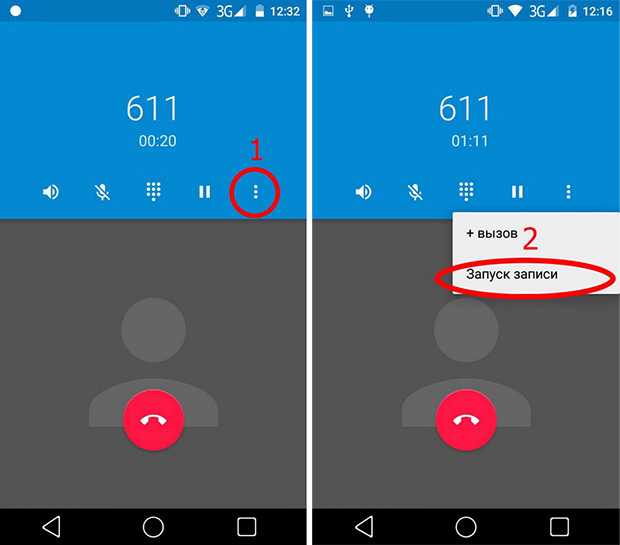
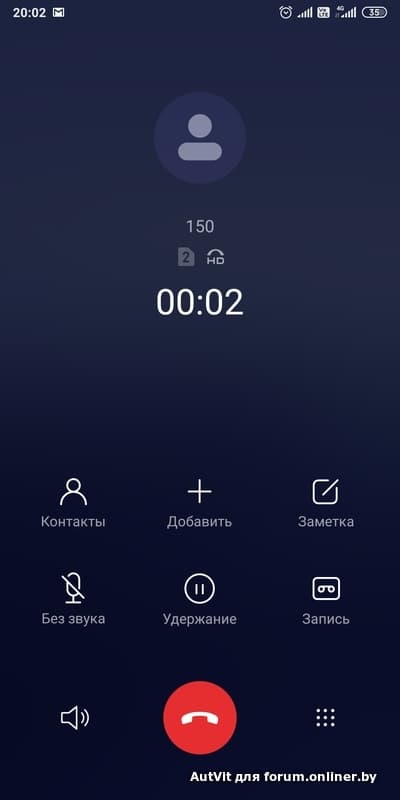
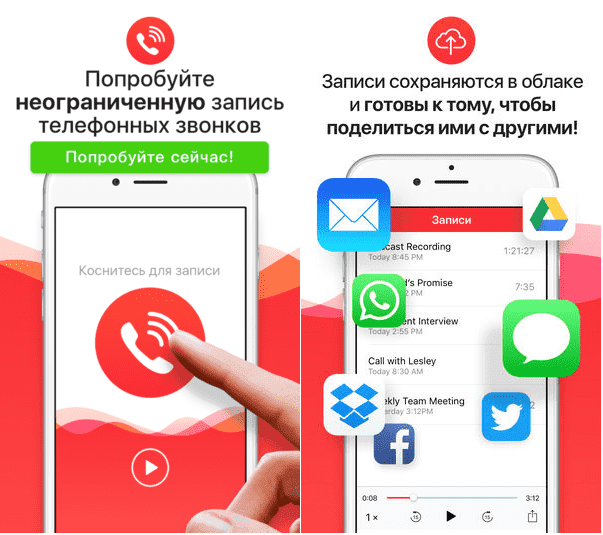
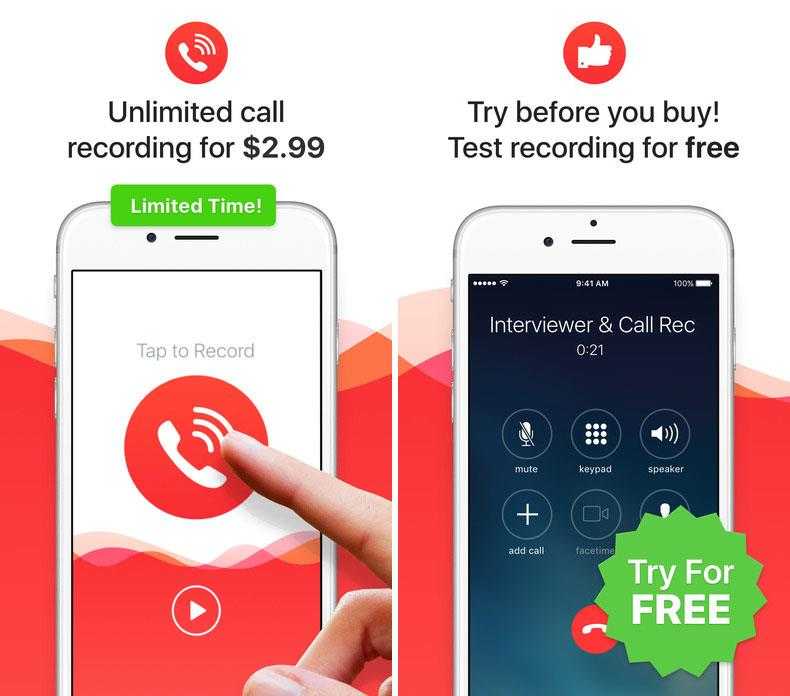
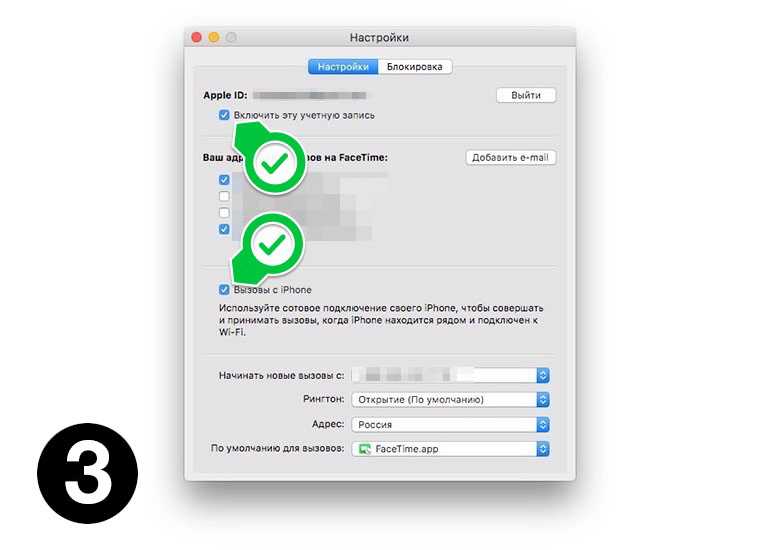
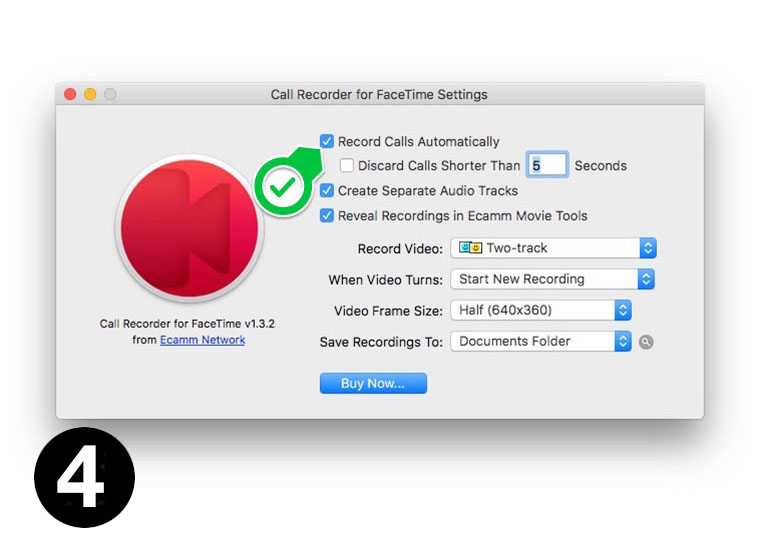 Бесплатный пробный период – три дня. Подписка стоит от $6,99.
Бесплатный пробный период – три дня. Подписка стоит от $6,99.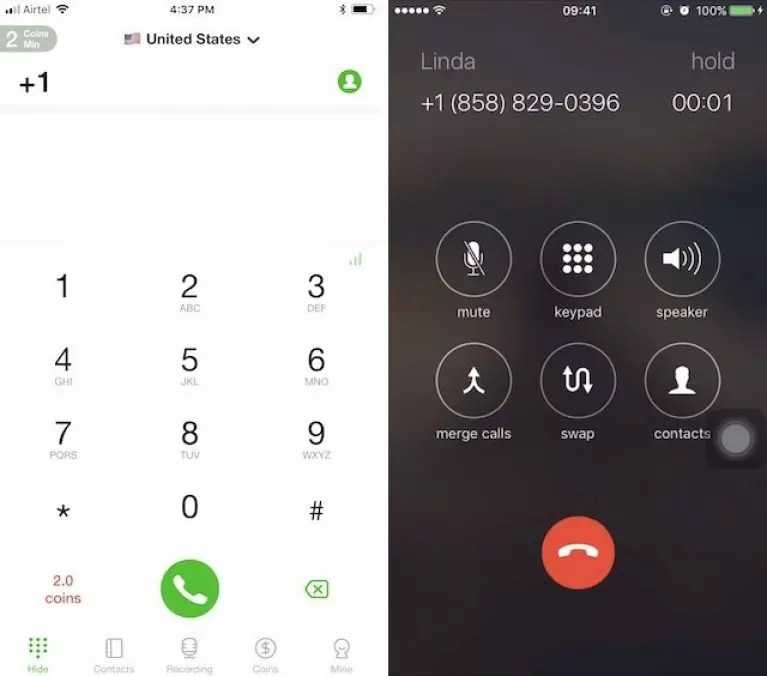
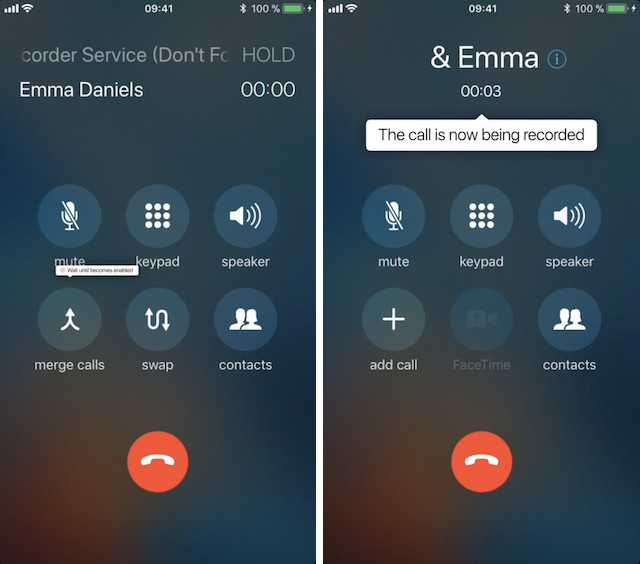 Запись сохраняется на внутреннюю память iPhone либо на карту microSD. Цена гаджета – около $170.
Запись сохраняется на внутреннюю память iPhone либо на карту microSD. Цена гаджета – около $170.
 Гарантия при этом становится недействительной.
Гарантия при этом становится недействительной.